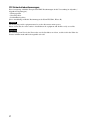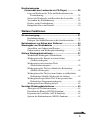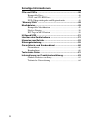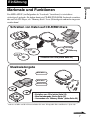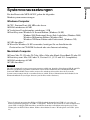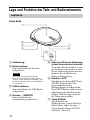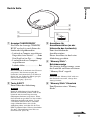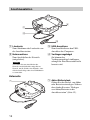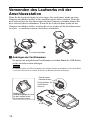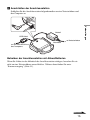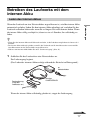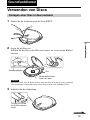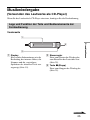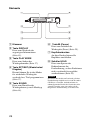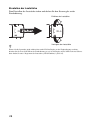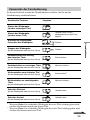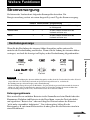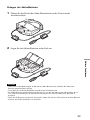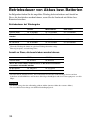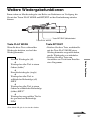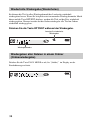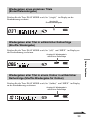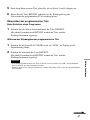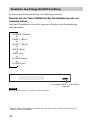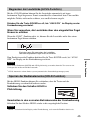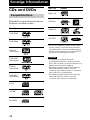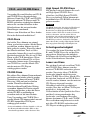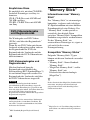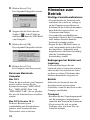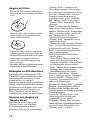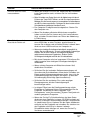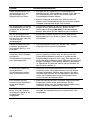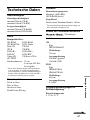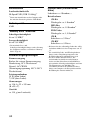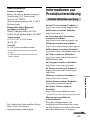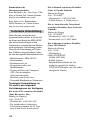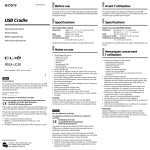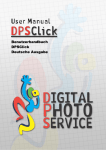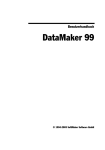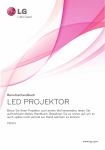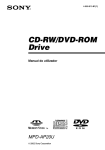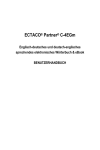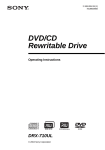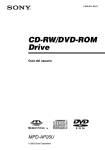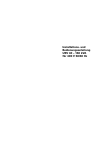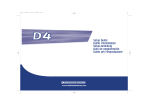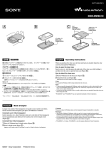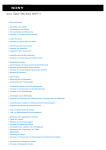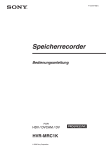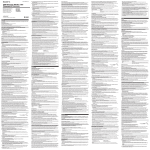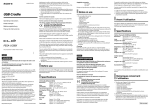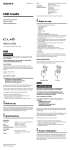Download MPD-AP20U
Transcript
4-668-815-31(1) CD-RW/DVD-ROM Drive Benutzerhandbuch MPD-AP20U 2002 Sony Corporation CE Sicherheitsbestimmungen Diese Ausrüstung erfüllt die Europäischen EMC-Bestimmungen für die Verwendung in folgender / folgenden Umgebung(en): • Wohngegenden • Gewerbegebiete • Leichtindustriegebiete (Diese Ausführung erfüllt die Bestimmungen der Norm EN55022, Klasse B.) Caution The mains plug on this equipment must be used to disconnect mains power. Please ensure that the socket outlet is installed near the equipment and shall be easily accessible. Achtung Zur Trennung vom Netz ist der Netzsecker aus der Steckdose zu ziehen, welche sich in der Nähe des Gerätes befinden muß und leicht zugänlich sein soll. 2 • Power-Burn und sind Warenzeichen der Sony Corporation. • “Memory Stick” und sind Warenzeichen der Sony Corporation. • Microsoft, MS, MS-DOS und Windows sind eingetragene Warenzeichen der Microsoft Corporation. • Macintosh und Mac OS sind Warenzeichen der Apple Computer, Inc. • Andere in diesem Handbuch enthaltene Namen von Systemen oder Produkten sind eingetragene Warenzeichen oder Warenzeichen der jeweiligen Hersteller. Die einzelnen Warenzeichen sind in diesem Handbuch jedoch nicht durch die Symbole™ oder ®gekennzeichnet. Lesen Sie bitte unbedingt den Endbenutzerlizenzvertrag zu der mit dem Computer gelieferten Software, bevor Sie dieses Gerät in Betrieb nehmen. ❑ Die Produktgarantie ist nur gültig, wenn das Gerät zusammen mit dem mitgelieferten Zubehör (einschließlich der Software) in der angegebenen bzw. empfohlenen Betriebsumgebung und entsprechend den Anweisungen in diesem Handbuch benutzt wird. Sie gilt ausschließlich für dieses tragbare CD-RW/DVD-ROM-Laufwerk. Unser Kundendienst und unsere technische Unterstützung stehen nur unter diesen Bedingungen zur Verfügung. ❑ Beachten Sie, dass wir keine Haftung übernehmen für Computer- oder andere Geräteprobleme, Inkompatibilität mit spezieller Hardware, Probleme, die auf eine fehlerhafte Installation der Software zurückzuführen sind, sowie für den Verlust von Daten oder Discs oder andere Neben- oder Folgeschäden, die auf den Gebrauch dieses Produkts zurückzuführen sind. ❑ Anspruch auf Garantieleistungen und technische Unterstützung besteht nur in den Ländern oder Gebieten, die auf der Garantiekarte aufgeführt sind. ❑ Das Urheberrecht verbietet das teilweise oder vollständige Kopieren der mit diesem Gerät gelieferten Software und des Handbuchs sowie den Verleih der Software, ohne vorher die Genehmigung des Urheberrechtinhabers eingeholt zu haben. ❑ Wir übernehmen keinerlei Haftung für irgendwelche direkten oder indirekten finanziellen Verluste oder Verluste durch entgangenen Gewinn, die auf den Gebrauch der mit diesem Produkt gelieferten Software zurückzuführen sind. ❑ Die im Lieferumfang enthaltene Software kann nur mit diesem Produkt verwendet werden. ❑ Die technischen Daten der mitgelieferten Software können ohne Vorankündigung geändert werden. Zeigen Sie beim Aufnehmen Verantwortungsbewusstsein! Bevor Sie Daten auf eine CD-R- oder CD-RW-Disc bzw. einen “Memory Stick” kopieren, vergewissern Sie sich bitte, dass Sie damit nicht das Urheberrecht verletzen. Die meisten Softwarehersteller erlauben es Ihnen, eine Sicherungs- oder Archivierungskopie von Software anzulegen. Näheres dazu finden Sie im Lizenzvertrag zu der jeweiligen Software. 3 Inhalt Einführung Markmale und Funktionen ...................................................7 Systemvoraussetzungen .....................................................9 Lage und Funktion der Teile und Bedienelemente .......... 10 Laufwerk .............................................................................. 10 Anschlussstation .................................................................. 12 Vorbereitungen Betreiben des Laufwerks am Netzstrom .......................... 13 Anschließen des Laufwerks ................................................. 13 Verwenden des Laufwerks mit der Anschlussstation ..... 14 Abnehmen des Laufwerks von der Anschlussstation .......... 16 Betreiben des Laufwerks mit dem internen Akku ........... 17 Laden des internen Akkus ................................................... 17 Grundfunktionen Verwenden von Discs .........................................................19 Einlegen einer Disc in das Laufwerk ................................... 19 Herausnehmen einer Disc aus dem Laufwerk ..................... 20 Zugreifen auf Daten auf einer Disc vom Computer aus ...... 21 Erstellen von CDs (mit der mitgelieferten Software) ................................. 22 Wiedergeben von DVDs (mit der mitgelieferten Software) ................................. 22 Verwenden von “Memory Sticks” ..................................... 23 Einsetzen eines “Memory Sticks” in das Laufwerk ............ 23 Auswerfen eines “Memory Sticks” aus dem Laufwerk ...... 23 Zugreifen auf Daten auf einem “Memory Stick” vom Computer aus ......................................................... 24 4 Musikwiedergabe (Verwenden des Laufwerks als CD-Player) .................25 Lage und Funktion der Teile und Bedienelemente der Fernbedienung ............................................................... 25 Starten der Wiedergabe und Einstellen der Lautstärke ........ 27 Verwenden der Fernbedienung ............................................ 29 Display an der Fernbedienung ............................................. 30 Kompatible Discs und Dateien ............................................ 30 Weitere Funktionen Stromversorgung ................................................................31 Restladungsanzeige ............................................................. 31 Einlegen von Akkus/Batterien in die Anschlussstation ....... 32 Betriebsdauer von Akkus bzw. Batterien ......................... 34 Wiedergabe von Musikdateien .......................................... 35 Auswählen von Ordnern und Dateien ................................. 35 Ordnerstruktur und Wiedergabereihenfolge ........................ 36 Weitere Wiedergabefunktionen .........................................37 Wiederholte Wiedergabe (Wiederholen) ............................. 38 Wiedergeben aller Dateien in einem Ordner (Ordnerwiedergabe) ....................................................... 38 Wiedergeben eines einzelnen Titels (Einzeltitelwiedergabe) .................................................. 39 Wiedergeben aller Titel in willkürlicher Reihenfolge (Shuffle-Wiedergabe) ..................................................... 39 Wiedergeben aller Titel in einem Ordner in willkürlicher Reihenfolge (Shuffle-Wiedergabe für Ordner) .............. 39 Wiedergeben ausgewählter Titel in der gewünschten Reihenfolge (Programmwiedergabe) ............................. 40 Wiedergeben einer Wiedergabeliste .................................... 42 Sonstige Wiedergabefunktionen .......................................43 Anzeigen von Titelinformationen ........................................ 43 Einstellen des Klangs (SOUND-Funktion) ......................... 44 Begrenzen der Lautstärke (AVLS-Funktion) ....................... 45 Sperren der Bedienelemente (HOLD-Funktion) ................. 45 Bitte wenden 5 Sonstige Informationen CDs und DVDs ....................................................................46 Kompatible Discs ................................................................ 46 CD-R- und CD-RW-Discs ................................................... 47 DVD-Videowiedergabe und Regionalcodes ........................ 48 “Memory Stick” ...................................................................48 Musikdateien .......................................................................49 Kompatible Musikdateien ................................................... 49 Playlist-Dateien ................................................................... 50 ID3-Tags in MP3-Dateien ................................................... 50 Hi-Speed USB ......................................................................51 Löschen des Gerätetreibers .............................................. 51 Hinweise zum Betrieb .........................................................52 Störungsbehebung .............................................................55 Garantiekarte und Kundendienst ......................................60 Garantiekarte ....................................................................... 60 Kundendienst ....................................................................... 60 Technische Daten ...............................................................61 Informationen zur Produktunterstützung ......................... 63 Globale Websites von Sony ................................................. 63 Technische Unterstützung ................................................... 64 6 Einführung Das MPD-AP20U (im Folgenden als “Laufwerk” bezeichnet) ist ein äußerst vielseitiges Laufwerk. Sie haben damit ein CD-RW/DVD-ROM-Laufwerk erworben, das auch als CD-Player, als “Memory Stick”-Lese-/Schreibgerät und mehr eingesetzt werden kann! Schreiben von Daten auf CD-R/RW-Discs CD-ROM CD-RW Sicherung CD-R • Erstellen von CDs (siehe Seite 22) Musikwiedergabe MP3/WAV 1) MP3/WAV 1) E V O L Music CDs • Erstellen von CDs (siehe Seite 22) • Musikwiedergabe (siehe Seite 25) • Verwenden von “Memory Sticks” (siehe Seite 23) 1) Näheres zu MP3- und WAV-Dateien finden Sie unter “Kompatible Discs und Dateien” (Seite 30). Bitte wenden 7 Einführung Markmale und Funktionen Betreiben des Laufwerks mit verschiedenen Stromquellen Anschlussstation mit Netzstrom Betrieb mit internem Akku Laufwerk mit Netzstrom Anschlussstation mit Akkus/Batterien • Vorbereitungen (siehe Seite 13) Wiedergeben von DVDs Schließen Sie das Laufwerk an den Computer an und lassen • Wiedergeben von DVDs (siehe Seite 22) Sie DVD-Videos wiedergeben. Verwenden von “Memory Sticks” Das Laufwerk ist standardmäßig mit einem “Memory Stick”-Einschub ausgestattet. • Verwenden von “Memory Sticks” (siehe Seite 23) Energiesparfunktionen Je nach Status des Laufwerks wird die Stromversorgung des Laufwerks automatisch ein- bzw. ausgeschaltet oder der interne • Stromversorgung (siehe Seite 31) Akku wird aufgeladen. 8 Einführung Systemvoraussetzungen Für den Einsatz des MPD-AP20U gelten die folgenden Mindestsystemvoraussetzungen. Windows-Computer ❏ ❏ ❏ ❏ CPU: Pentium II mit 400 MHz oder besser RAM: mindestens 64 MB Verfügbarer Festplattenplatz: mindestens 1 GB Betriebssystem: Windows 98 Second Edition (Windows 98 SE) Windows 2000 Professional, Service Pack 3 oder höher (Windows 2000) Windows Millennium Edition (Windows Me) Windows XP Home Edition oder Professional (Windows XP) ❏ USB-Anschluss1) ❏ Wenn Sie Windows 98 SE verwenden, benötigen Sie zur Installation der Gerätetreiber ein CD-ROM-Laufwerk oder eine Internetverbindung. Macintosh-Computer ❏ ❏ ❏ ❏ Power Mac G3, G4 oder G4 Cube; iMac, eMac oder iBook; PowerBook G3 oder G4 Betriebssystem: Mac OS 9 oder X, Version 10.1, (9.2.2 und 10.1.5 empfohlen) RAM: mindestens 64 MB USB-Anschluss1) Hinweis Die oben genannten Systemvoraussetzungen müssen erfüllt sein, damit das Schreiben auf CD-R- und CDRW-Discs problemlos ausgeführt werden kann. Wenn Sie die Funktionen des CD-RW/DVD-ROMLaufwerks MPD-AP20U nutzen wollen, müssen Sie außerdem sicherstellen, dass das System die Systemvoraussetzungen für die verwendete Software erfüllt. Weitere Informationen dazu finden Sie im Benutzerhandbuch zur jeweiligen Software (auf der Disc mit der Software). 1) Dieses Laufwerk unterstützt den Hi-Speed USB-Standard (kompatibel mit USB 2.0), was eine viel höhere Datenübertragungsrate als USB 1.1 ermöglicht. Wenn Sie das Laufwerk an einen Computer mit einem USB 1.1-fähigen USB-Anschluss anschließen, kann dies zu Problemen beispielsweise bei der Wiedergabe von DVD-Videos führen. Näheres dazu finden Sie unter “Wiedergeben von DVDs” (Seite 22). 9 Lage und Funktion der Teile und Bedienelemente Laufwerk Linke Seite 1 2 3 7 4 6 5 1 Abdeckung 2 Netzanschluss Zum Anschließen des Netzteils (mitgeliefert). Hinweis Verwenden Sie zum Anschließen des Netzteils ausschließlich das mitgelieferte Netzteil, um die Gefahr eines Brandes, eines elektrischen Schlags oder einer Fehlfunktion zu vermeiden. 3 USB-Anschluss Zum Anschließen des USB-Kabels (mitgeliefert). 4 Buchse i /REMOTE Zum Anschließen der Fernbedienung (mitgeliefert). 10 5 Hebel zum Öffnen der Abdeckung (an der Unterseite des Laufwerks) Verwenden Sie diesen Hebel, wenn das Laufwerk ausgeschaltet ist und Sie die Abdeckung öffnen möchten. Schieben Sie den Hebel zum Öffnen in Pfeilrichtung. 6 Schalter LOCK Zum Sperren der Tasten EJECT und SOUND. Wenn Sie die Tasten sperren und dann bei der Musikwiedergabe zum Beispiel die Taste EJECT drücken, öffnet sich die Abdeckung nicht. Schieben Sie den Schalter in Pfeilrichtung, wenn Sie die Tasten sperren wollen. 7 Taste SOUND Zum Einstellen des Wiedergabetons je nach Musiktyp. Näheres dazu finden Sie unter “Einstellen des Klangs (SOUNDFunktion)” (Seite 44). Rechte Seite Einführung 5 4 1 3 2 1 Anzeige CHARGE/BUSY Die Farbe der Anzeige CHARGE/ BUSY wechselt je nach Status des Laufwerks folgendermaßen. • Laufwerk an Computer angeschlossen Eingeschaltet, keine Aktivität: .......... Grün Beim Zugriff auf eine Disc: ......... Orange • Laufwerk nicht an Computer angeschlossen Laden des Akkus: .............................. Rot Hinweis Dieses Laufwerk ist nicht mit einer Netztaste ausgestattet. Die Stromversorgung des Laufwerks wird automatisch je nach dessen Status (ein, aus, Laden des Akkus) geregelt. Näheres dazu finden Sie unter “Stromversorgung” (Seite 31). 2 Taste EJECT Zum Öffnen der Abdeckung. Wichtig Damit die Abdeckung nicht während des Betriebs versehentlich geöffnet wird, ist das Laufwerk mit einem motorgesteuerten Öffnungsmechanismus ausgestattet. Wenn das Laufwerk ausgeschaltet ist, lässt sich die Abdeckung deshalb nicht öffnen. Je nach verwendeter Software kann es außerdem einige Sekunden dauern, bis sich die Abdeckung öffnet, nach dem Sie die Taste EJECT gedrückt haben. Näheres dazu finden Sie unter “Herausnehmen einer Disc aus dem Laufwerk” (Seite 20). 3 Anschluss für Anschlussstation (an der Unterseite des Laufwerks) Zum Anschließen der Anschlussstation. Dieser Anschluss ist durch eine Abdeckung geschützt. 4 “Memory Stick”Betriebsanzeige Die Anzeige leuchtet orange, wenn das Laufwerk auf Daten auf einem “Memory Stick” zugreift. Hinweis Lassen Sie den “Memory Stick” nicht aus dem Laufwerk auswerfen, solange diese Anzeige leuchtet. 5 “Memory Stick”-Einschub Zum Einsetzen eines “Memory Sticks”. Bitte wenden 11 Anschlussstation 4 1 2 3 1 Lösetaste Zum Abnehmen des Laufwerks von der Anschlussstation. 3 USB-Anschluss Zum Anschließen an den USBAnschluss des Computers. 2 Netzanschluss Zum Anschließen des Netzteils (mitgeliefert). 4 Verlängerungsbügel Sie können den Verlängerungsbügel einklappen, solange die Anschlussstation nicht benutzt wird. Hinweis Verwenden Sie zum Anschließen des Netzteils ausschließlich das mitgelieferte Netzteil, um die Gefahr eines Brandes, eines elektrischen Schlags oder einer Fehlfunktion zu vermeiden. Unterseite 1 12 1 Akku-/Batteriefach Öffnen Sie den Deckel, um Akkus oder Batterien einzulegen. Näheres dazu finden Sie unter “Einlegen von Akkus/Batterien in die Anschlussstation” (Seite 32). Vorbereitungen Betreiben des Laufwerks am Netzstrom Anschließen des Laufwerks Schließen Sie das Laufwerk folgendermaßen an eine Netzsteckdose und den Computer an. Vorbereitungen Netzkabel an Netzsteckdose Netzteil an den USB-Anschluss des Computers USB-Kabel Anzeige CHARGE/BUSY Wenn Sie das Laufwerk wie hier abgebildet anschließen, schaltet sich das Laufwerk ein und die Anzeige CHARGE/BUSY leuchtet grün. Jetzt können Sie das Laufwerk mit dem Computer benutzen. Betreiben des Laufwerks mit dem internen Akku Das Laufwerk ist mit einem internen Akku ausgestattet, so dass Sie es auch ohne Netzstrom verwenden können. Dazu müssen Sie den Akku jedoch zunächst laden. Näheres dazu finden Sie unter “Laden des internen Akkus” (Seite 17). 13 Verwenden des Laufwerks mit der Anschlussstation Wenn Sie das Laufwerk häufig bei sich tragen, aber auch immer wieder an einen Computer anschließen wollen, ist die Anschlussstation äußerst nützlich. Wenn Sie das Laufwerk über die Anschlussstation mit dem Computer verbinden, können Sie das Laufwerk jederzeit mitnehmen. Wenn Sie das Laufwerk dann wieder an den Computer anschließen wollen, brauchen Sie es nur wieder auf die Anschlussstation zu setzen - es sind keine erneuten Anschlüsse erforderlich. Anschlussstation 1 Anbringen der Ferritklemmen Sie müssen die mitgelieferten Ferritklemmen an beiden Enden des USB-Kabels an der Anschlussstation anbringen. Hinweis Ferritklemmen dienen in Übereinstimmung mit örtlichen Normen zum Reduzieren des durch Kabel verursachten Störrauschens. Achten Sie darauf, die Klemmen korrekt anzubringen. Einmal um die Klemme wickeln. Fest zudrücken, bis ein Klicken zu hören ist. Klappen Sie den Verlängerungsbügel auf, wenn Sie das Laufwerk auf die Anschlussstation setzen. 8 cm 8 cm 14 2 Anschließen der Anschlussstation Schließen Sie die Anschlussstation folgendermaßen an eine Netzsteckdose und den Computer an. Vorbereitungen Netzteil USB-Kabel an Netzsteckdose Netzkabel an den USB-Anschluss des Computers Betreiben der Anschlussstation mit Akkus/Batterien Wenn Sie Akkus in das Akkufach der Anschlussstation einlegen, brauchen Sie sie nicht an eine Netzsteckdose anzuschließen. Näheres dazu finden Sie unter “Stromversorgung” (Seite 31). Bitte wenden 15 3 Aufsetzen des Laufwerks auf die Anschlussstation Setzen Sie das Laufwerk folgendermaßen auf die Anschlussstation. 2 Richten Sie die Vorderkante des Laufwerks am Verlängerungsbügel aus. 1 Schieben Sie die Anschlussabdeckung auf. Unterseite 3 Drücken Sie das Laufwerk nach unten. Wenn Sie das Laufwerk wie hier abgebildet auf die Anschlussstation setzen, schaltet sich das Laufwerk ein und die Anzeige CHARGE/BUSY leuchtet grün. Jetzt können Sie das Laufwerk mit dem Computer benutzen. Abnehmen des Laufwerks von der Anschlussstation Drücken Sie die Lösetaste an der Anschlussstation, um das Laufwerk von der Anschlussstation abzunehmen. 2 1 16 Betreiben des Laufwerks mit dem internen Akku Laden des internen Akkus z • Wenn Sie den internen Akku nach Gebrauch neu laden, ist die Ladedauer möglicherweise kürzer als 4 Stunden. • Der interne Akku wird auch geladen, wenn Sie das Laufwerk auf die Anschlussstation setzen und die Anschlussstation an eine Netzsteckdose angeschlossen ist. • Näheres zum internen Akku finden Sie unter “Stromversorgung” (Seite 31). 1 Schließen Sie das Laufwerk an eine Netzsteckdose an. Der Ladevorgang beginnt. (Das Laden des internen Akkus erfolgt während des Betriebs im Hintergrund.) an Netzsteckdose Fernbedienung (Zeigt den Ladestatus an.) Anzeige CHARGE/BUSY Wenn der interne Akku vollständig geladen ist, stoppt der Ladevorgang. Bitte wenden 17 Vorbereitungen Wenn das Laufwerk an eine Netzsteckdose angeschlossen ist, wird der interne Akku automatisch geladen. Laden Sie den internen Akku unbedingt auf, nachdem Sie das Laufwerk erworben haben oder wenn Sie es längere Zeit nicht benutzt haben. Wenn der interne Akku völlig erschöpft ist, dauert es etwa 4 Stunden, ihn vollständig zu laden. Überprüfen des Ladestatus An den Computer angeschlossen Laden Nicht an den Computer angeschlossen Die Anzeige leuchtet rot. Die Ladeanzeige ändert sich je nach Status des Ladevorgangs. Bei vollständiger Ladung Die Anzeige wird ausgeblendet. Die Anzeige erlischt. Überprüfen des Ladezustands des internen Akkus Wenn Sie das Netzteil vom Laufwerk lösen und den Steuerregler (rechts) drehen, wird der Ladezustand des internen Akkus im Display an der Fernbedienung angezeigt. Wenn der interne Akku vollständig geladen ist, erscheint im Display. 18 Grundfunktionen Verwenden von Discs Einlegen einer Disc in das Laufwerk 1 Öffnen Sie die Abdeckung mit der Taste EJECT. 2 1 Grundfunktionen 2 Legen Sie die Disc ein. Drücken Sie die Disc in der Mitte nach unten, bis sie mit einem Klicken einrastet. Vibrationsdämpfer Disc Mit der beschrifteten Seite nach oben Hinweis Achten Sie darauf, dass die Kante der Disc unter dem Steg an der Oberseite des gefederten Vibrationsdämpfers hinten links im Disc-Fach liegt (siehe dazu die Abbildung oben). 3 Schließen Sie die Abdeckung. Drücken Sie auf die mit PUSH markierte Stelle. Bitte wenden 19 Herausnehmen einer Disc aus dem Laufwerk Hinweis Versuchen Sie nicht, eine Disc aus dem Laufwerk herauszunehmen, solange die Anzeige CHARGE/BUSY orange leuchtet, denn dies bedeutet, dass auf Daten auf der Disc zugegriffen wird. 1 Öffnen Sie die Abdeckung mit der Taste EJECT. 2 1 Anzeige CHARGE/BUSY Bei einem Windows-Computer können Sie die Abdeckung auch öffnen, indem Sie mit der rechten Maustaste auf das Laufwerkssymbol klicken und dann im Kontextmenü auf “Auswerfen” klicken. Bei einem Macintosh-Computer können Sie die Abdeckung auch öffnen, indem Sie das Disc-Symbol auf das [Trash]-Symbol ziehen. z • Je nach Status des Computers und des Laufwerks kann es einige Sekunden dauern, bis sich die Abdeckung öffnet. Es kann vorkommen, dass Sie die Disc über die Software auswerfen lassen müssen und die Abdeckung des Laufwerks nicht mit der Taste EJECT öffnen können. • Wenn die Taste EJECT keine Wirkung zeigt, können Sie die Laufwerksabdeckung öffnen, indem Sie den Hebel zum Öffnen der Abdeckung an der Unterseite des Laufwerks in Pfeilrichtung schieben. Dies ist allerdings nicht möglich, wenn gerade auf eine Disc geschrieben wird. 2 Nehmen Sie die Disc heraus. Drücken Sie auf die Spindel und heben Sie die Disc ab. Disc 20 Zugreifen auf Daten auf einer Disc vom Computer aus Gehen Sie wie folgt vor, um Dateien und Ordner auf einer Disc anzeigen zu lassen. Bei einem Windows-Computer 1 Öffnen Sie [My Computer]. Das Fenster [My Computer] wird angezeigt. Grundfunktionen Beispiel: Fenster [My Computer] in Windows XP 2 Doppelklicken Sie auf das Symbol unten. z Der dem Laufwerk zugewiesene Laufwerksbuchstabe variiert je nach Computer. In diesem Beispiel lautet er “G” . Die Ordner und/oder Dateien auf der Disc werden angezeigt. Bei einem Macintosh Wenn Sie eine Disc in das Laufwerk einlegen, erscheint auf dem Desktop des Macintosh-Computers ein Disc-Symbol. Doppelklicken Sie auf dieses Symbol, um die Dateien und/oder Ordner auf der Disc anzeigen zu lassen. 21 Erstellen von CDs (mit der mitgelieferten Software) Mit den Programmen auf der mit dem Laufwerk gelieferten Software-Disc können Sie Daten auf CD-R/RW-Discs schreiben und Musik-CDs erstellen. Näheres zur Installation, zu den verschiedenen Funktionen und zur Verwendung der Software finden Sie in den Softwarehandbüchern1). z Windows XP- und Mac OS X-Computer verfügen über integrierte CD-Schreibfunktionen, die Sie anstelle der mitgelieferten Schreibsoftware verwenden können. Näheres dazu finden Sie in der Hilfe zu dem Betriebssystem. Wiedergeben von DVDs (mit der mitgelieferten Software) Mit den Programmen auf der mit dem Laufwerk gelieferten Software-Disc können Sie DVD-Video-Discs wiedergeben lassen. Näheres zur Installation, zu den verschiedenen Funktionen und zur Verwendung der Software finden Sie in den Softwarehandbüchern1). USB 1.1-Anschlüsse Wenn Sie das Laufwerk an einen USB 1.1-fähigen Anschluss anschließen, kann es bei der Wiedergabe zu Bild- und Tonaussetzern kommen. Dies geht auf die niedrigere Datenübertragungsrate bei USB 1.1 zurück und stellt keine Fehlfunktion des Laufwerks dar. Schließen Sie das Laufwerk an einen USB 2.0-fähigen Anschluss (Hochgeschwindigkeits-USB-Anschluss) an, damit bei DVDs eine Wiedergabe in optimaler Qualität gewährleistet ist. 1) Softwarehandbücher: Hierbei handelt es sich um das Benutzerhandbuch und die Hilfe zu den einzelnen Programmen auf der Software-Disc. 22 Verwenden von “Memory Sticks” Einsetzen eines “Memory Sticks” in das Laufwerk 1 Schieben Sie den “Memory Stick” vollständig in den “Memory Stick” -Einschub hinein. Setzen Sie den “Memory Stick” in Richtung des Pfeils v ein, bis er mit einem Klicken einrastet. Hinweis Versuchen Sie nicht, einen “Memory Stick” aus dem Laufwerk herauszunehmen, solange die “Memory Stick” -Betriebsanzeige orange leuchtet, denn dies bedeutet, dass auf Daten auf dem “Memory Stick” zugegriffen wird. 1 Drücken Sie auf den “Memory Stick”. “Memory Stick”Betriebsanzeige 2 Nehmen Sie die Hand weg und ziehen Sie den “Memory Stick” dann heraus. Sobald Sie die Hand wegnehmen, fährt der “Memory Stick” etwas aus dem Einschub heraus, so dass Sie ihn herausziehen können. z Bei einem Macintosh-Computer wird das Symbol für das “Memory Stick” -Laufwerk weiterhin auf dem Desktop angezeigt, auch wenn Sie den “Memory Stick” aus dem Laufwerk herausgenommen haben. Ziehen Sie das Symbol auf das [Trash]-Symbol. Bitte wenden 23 Grundfunktionen Auswerfen eines “Memory Sticks” aus dem Laufwerk Zugreifen auf Daten auf einem “Memory Stick” vom Computer aus Gehen Sie wie folgt vor, um Dateien und Ordner auf einem “Memory Stick” anzeigen zu lassen. Bei einem Windows-Computer 1 Öffnen Sie [My Computer]. Das Fenster [My Computer] wird angezeigt. Beispiel: Fenster [My Computer] in Windows XP 2 Doppelklicken Sie auf das Symbol unten. z Der dem Laufwerk zugewiesene Laufwerksbuchstabe variiert je nach Computer. In diesem Beispiel lautet er “H” . Die Ordner und/oder Dateien auf dem “Memory Stick” werden angezeigt. Bei einem Macintosh Wenn Sie einen “Memory Stick” in das Laufwerk einsetzen, erscheint auf dem Desktop des Macintosh-Computers ein Symbol. Doppelklicken Sie auf dieses Symbol, um die Dateien und/oder Ordner auf dem “Memory Stick” anzeigen zu lassen. 24 Musikwiedergabe (Verwenden des Laufwerks als CD-Player) Wenn Sie das Laufwerk als CD-Player einsetzen, benötigen Sie die Fernbedienung. Lage und Funktion der Teile und Bedienelemente der Fernbedienung Vorderseite 1 2 1 Display Hier werden Informationen wie die Restladung des internen Akkus, die Nummer und die verstrichene Spieldauer des aktuellen Titels usw. angezeigt (Seite 30). 2 Steuerregler Dient zum Starten der Wiedergabe, zum Einstellen der Lautstärke usw. (Seite 29). 3 Taste x (Stopp) Dient zum Stoppen der Wiedergabe (Seite 29). Bitte wenden 25 Grundfunktionen 3 Rückseite 1 8 2 7 3 6 4 5 1 Klammer 2 Taste DISPLAY Dient zum Wechseln der angezeigten Informationen (Seite 43). 3 Taste PLAY MODE Dient zum Ändern des Wiedergabemodus (Seite 37). 4 Taste RPT/ENT (Wiederholen/ Eingabe) Hiermit können Sie in den Modus für wiederholte Wiedergabe wechseln bzw. Titel programmieren (Seite 37). 5 Taste SOUND Dient zum Einstellen des Wiedergabetons je nach Musiktyp (Seite 44). 26 6 Taste X (Pause) Dient zum Anhalten der Wiedergabe (Pause) (Seite 29). 7 Kopfhörerbuchse An diese Buchse können Sie Kopfhörer anschließen. 8 Schalter HOLD Dient zum Sperren der Bedienelemente der Fernbedienung, so dass Funktionen nicht versehentlich ausgeführt werden können (Seite 45). Hinweis Sie können die mit diesem Laufwerk gelieferte Fernbedienung möglicherweise nicht für andere CD-Player verwenden. Außerdem kann ein ordnungsgemäßer Betrieb des Laufwerks nicht garantiert werden, wenn eine andere als die mitgelieferte Fernbedienung verwendet wird. Starten der Wiedergabe und Einstellen der Lautstärke Sie können Musik auf einer Disc oder einem “Memory Stick” über Kopfhörer hören. Außerdem können Sie das Laufwerk mit dem internen Akku betreiben (siehe “Stromversorgung” (Seite 31)). 1 Schließen Sie die Fernbedienung und die Kopfhörer an. an Netzsteckdose Netzteil Netzkabel Grundfunktionen Fernbedienung Kopfhörer 2 Legen Sie eine Disc ein oder setzen Sie einen “Memory Stick” in das Laufwerk ein. Sie können jede CD, jeden “Memory Stick” und jede andere Disc verwenden, die MP3-Dateien enthält. 3 Drehen Sie den Steuerregler an der Fernbedienung. Die Wiedergabe wird gestartet. z • Näheres zu geeigneten Discs und Dateien finden Sie unter “Kompatible Discs und Dateien” (Seite 30). Näheres zum Auswählen von Dateien finden Sie unter “Wiedergabe von Musikdateien” (Seite 35). • Wenn Sie die Fernbedienung während der Wiedergabe vom Laufwerk trennen, stoppt die Wiedergabe. Bitte wenden 27 Einstellen der Lautstärke Zum Einstellen der Lautstärke ziehen und drehen Sie den Steuerregler an der Fernbedienung. Erhöhen der Lautstärke Verringern der Lautstärke z Wenn sich die Lautstärke nicht erhöhen lässt und AVLS im Display an der Fernbedienung erscheint, drücken Sie die Taste SOUND an der Fernbedienung so oft, bis im Display AVLS OFF erscheint. Näheres dazu finden Sie unter “Begrenzen der Lautstärke (AVLS-Funktion)” (Seite 45). 28 Verwenden der Fernbedienung In diesem Abschnitt werden die Grundfunktionen erläutert, die Sie mit der Fernbedienung ausführen können. Gewünschte Funktion Vorgehen Starten der Wiedergabe (ab dem vorherigen Titel) Gedreht halten, bis die Wiedergabe des ersten Titels beginnt. Anhalten der Wiedergabe/ Fortsetzen der Wiedergabe Drücken Stoppen der Wiedergabe Drücken (bei der Wiedergabe oder bei einer Pause) Zurückschalten zum Anfang des aktuellen Titels Grundfunktionen Starten der Wiedergabe (ab dem ersten Titel) Einmal drehen (bei der Wiedergabe oder bei einer Pause) Zurückschalten zu vorherigen Titeln (bei der Wiedergabe oder bei einer Pause) Weiterschalten zum nächsten Titel (bei der Wiedergabe oder bei einer Pause) Weiterschalten zu nachfolgenden Titeln Mehrmals drehen1) Einmal drehen2) Mehrmals drehen2) (bei der Wiedergabe oder bei einer Pause) Schneller Rücklauf (bei der Wiedergabe oder bei einer Pause) Schneller Vorlauf (bei der Wiedergabe oder bei einer Pause) 1) 2) Gedreht halten Gedreht halten Wenn im Modus für wiederholte Wiedergabe der erste Titel wiedergegeben wird, schalten Sie hiermit zurück zum letzten Titel. Wenn im Modus für wiederholte Wiedergabe der letzte Titel wiedergegeben wird, schalten Sie hiermit zum ersten Titel. Bitte wenden 29 Display an der Fernbedienung Während der Wiedergabe werden im Display an der Fernbedienung die Nummer und die verstrichene Spieldauer des aktuellen Titels angezeigt. Titelnummer Verstrichene Spieldauer Bei der Wiedergabe von Musikdateien (MP3, WAV) Wenn Sie die Wiedergabe starten, erscheint der Name des Titel bzw., wenn keine Namensinformationen vorhanden sind, der Dateiname kurz im Display. Danach wird die verstrichene Spieldauer angezeigt. Wenn der Name eines Titels zu lang ist, läuft er im Display durch. Hintergrundbeleuchtung des Displays an der Fernbedienung Die Hintergrundbeleuchtung des Displays an der Fernbedienung schaltet sich ein, wenn Sie die Fernbedienung benutzen, und schaltet sich danach nach wenigen Sekunden wieder aus. Kompatible Discs und Dateien Folgende Discs und Dateien können mit diesem Laufwerk wiedergegeben werden. • Im Handel erhältliche Musik-CDs • Original-Musik-CDs (Discs, die im CD-DA-Format auf CD-R/RW-Discs geschrieben wurden) • Musikdateien, die auf CD-R/RW-Discs geschrieben wurden (MP3-, WAV-Dateien) • Musikdateien, die auf DVD-R/RW-Discs geschrieben wurden (MP3-, WAV-Dateien) • Musikdateien, die auf einem “Memory Stick” gespeichert sind (MP3-, WAV-Dateien) z • Je nach dem Aufnahmegerät, den Einstellungen für die Schreibsoftware und dem Datenträgertyp lassen sich möglicherweise nicht alle Aufnahmen mit diesem Laufwerk wiedergeben. • Näheres zu den Musikdateitypen, die mit dem Laufwerk wiedergegeben werden können, finden Sie unter “Musikdateien” (Seite 49). MP3 MP3 steht für MPEG Audio Layer 3. Es handelt sich hierbei um eine Komprimierungstechnik für Audiodaten. Eine im MP3-Format komprimierte Audiodatei wird als MP3-Datei bezeichnet. Aufgrund der sehr hohen Komprimierungsrate von MP3-Dateien können Sie mehr als 100 Titel mit einer Spieldauer von fünf Minuten auf einer CD-R-Disc aufzeichnen. WAV Hierbei handelt es sich um ein Windows-Standarddateiformat, bei dem Ton in Form von Wellenformen gespeichert wird. Im Gegensatz zu MP3-Dateien sind WAV-Dateien nicht komprimiert und bieten daher eine höhere Tonqualität. Sie sind jedoch auch etwa 10-mal größer als MP3-Dateien. 30 Weitere Funktionen Stromversorgung Sie können das Laufwerk mit folgenden Stromquellen betreiben. Die Energieverwaltung variiert wie unten dargestellt je nach Typ der Stromversorgung. Laufwerk Anschlussstation Energieverwaltung Netzstrom ✓ ✓ Das Laden des internen Akkus erfolgt im Hintergrund. Interner Akku ✓ × Je nach Status schaltet sich das Laufwerk ein bzw. aus. Akkus × ✓ Je nach Status schaltet sich das Laufwerk ein bzw. aus. Restladungsanzeige Wenn Sie die Restladung des internen Akkus überprüfen wollen, müssen Sie zunächst die Fernbedienung anschließen. Wenn sich die Ladung des internen Akkus verringert, wechselt die Anzeige im Display an der Fernbedienung folgendermaßen: Leer Weitere Funktionen Vollständige Ladung Geringe Ladung Fast leer Hinweise • Wenn Sie die Restladung des internen Akkus überprüfen wollen, darf das Laufwerk nicht an das Netzteil angeschlossen sein. Wenn das Laufwerk an das Netzteil angeschlossen ist, erscheint die Restladungsanzeige nicht im Display an der Fernbedienung. • Die Restladungsanzeige dient grob als Richtlinie. Sie gibt nicht den genauen Ladezustand des internen Akkus an. Also stellt ein Abschnitt der Anzeige nicht ein Viertel der Ladung des internen Akkus dar. • Die Restladungsanzeige kann sich je nach Betriebsstatus des Laufwerks ändern. Entsorgungshinweis Bitte werfen Sie nur entladene Batterien in die Sammelboxen beim Handel oder den Kommunen. Entladen sind Batterien in der Regel dann, wenn das Gerät abschaltet und signalisiert “Batterie leer” oder nach längerer Gebrauchsdauer der Batterien “nicht mehr einwandfrei funktioniert”. Um sicherzugehen, kleben Sie die Batteriepole z.B. mit einem Klebestreifen ab oder geben Sie die Batterien einzeln in einen Plastikbeutel. Bitte wenden 31 Einlegen von Akkus/Batterien in die Anschlussstation Sie können die Anschlussstation mit Akkus betreiben. Dazu sind 8 Akkus erforderlich. Akkus erforderlich. Damit können Sie das Laufwerk längere Zeit verwenden, ohne es an eine Netzsteckdose anschließen zu müssen. Kompatible Akkus/Batterien (gesondert erhältlich) ● Akkus Nickel-Metall-Hydrid-Akkus (Ni-MH) der Größe AA Nickel-Kadmium-Akkus (Ni-Cd) der Größe AA Hinweise • Die Anschlussstation ist kein Akkuladegerät. Zum Laden von Akkus benötigen Sie ein richtiges Akkuladegerät (gesondert erhältlich). • Die Anschlussstation funktioniert nicht mit Trockenbatterien. 32 Einlegen der Akkus/Batterien 1 Öffnen Sie den Deckel des Akku-/Batteriefachs an der Unterseite der Anschlussstation. 2 1 2 Legen Sie acht Akkus/Batterien in das Fach ein. Weitere Funktionen Hinweise • Achten Sie auf die Markierungen im Inneren des Akku-/Batteriefachs, damit Sie die Akkus bzw. Batterien polaritätsrichtig einlegen. • Verwenden Sie auf keinen Fall Akkus zusammen mit Trockenbatterien. • Da Akkus/Batterien auslaufen können, nehmen Sie sie aus der Anschlussstation und bewahren Sie sie auf, wenn Sie beabsichtigen, die Anschlussstation längere Zeit nicht mit Akkus bzw. Batterien zu betreiben. • Wenn Sie die Batterien austauschen, tauschen Sie immer alle acht aus. Wenn Sie neue und alte Batterien mischen, besteht die Gefahr, dass sie auslaufen. 33 Betriebsdauer von Akkus bzw. Batterien Im Folgenden finden Sie die ungefähre Wiedergabebetriebsdauer und Anzahl an Discs, die beschrieben werden können, wenn Sie das Laufwerk mit Akkus bzw. Batterien betreiben. Betriebsdauer bei Wiedergabe Interner Akku CD-DA1) MP3-Dateien1) DVD-Video2) ca. 4 Stunden ca. 10 Stunden ca. 1,5 Stunden Wenn der interne Akku und die Akkus in der Anschlussstation zusammen verwendet werden Ni-MH-Akkus ca. 12 Stunden ca. 30 Stunden ca. 5 Stunden Ni-Cd-Akkus ca. 9 Stunden ca. 22 Stunden ca. 3,5 Stunden 1) 2) Wenn die Wiedergabe immer im gleichen Wiedergabemodus erfolgt Einseitig bespielte, zweischichtige Disc Anzahl an Discs, die beschrieben werden können Interner Akku CD-R3) CD-RW3) ca. 9 Discs ca. 8 Discs Wenn der interne Akku und die Akkus in der Anschlussstation zusammen verwendet werden Ni-MH-Akkus ca. 26 Discs ca. 21 Discs Ni-Cd-Akkus ca. 14 Discs ca. 10 Discs 3) Der Wert für die Anzahl an Discs, die nacheinander beschrieben werden können, basiert auf dem Schreiben auf 650-MB-Discs mit höchster Schreibgeschwindigkeit und einer Übertragungsrate von 480 Mbps. Hinweise • Die Daten oben gelten für vollständig geladene Akkus (interner Akku oder externe Akkus). • Die tatsächliche Dauer hängt von den Betriebsbedingungen ab. 34 Wiedergabe von Musikdateien Die grundlegende Vorgehensweise zum Wiedergeben von Musikdateien (MP3-, WAV-Dateien) ist dieselbe wie beim Wiedergeben einer Musik-CD. Einzelheiten dazu finden Sie unter “Musikwiedergabe (Verwenden des Laufwerks als CDPlayer)” (Seite 25). In diesem Abschnitt werden die Funktionen erläutert, die speziell bei Musikdateien zur Verfügung stehen. z Weitere Informationen zu den Typen von Musikdateien, die mit diesem Laufwerk kompatibel sind, finden Sie unter “Musikdateien” (Seite 49). Auswählen von Ordnern und Dateien Auswählen eines Ordners Drücken Sie während der Wiedergabe einer Musikdatei die Taste DISPLAY an der Fernbedienung, bis “/<Ordnername>/” im Display an der Fernbedienung erscheint. 2 Drehen Sie den Steuerregler in Richtung . oder N/> , um den gewünschten Ordner auszuwählen. Die Wiedergabe der Dateien im ausgewählten Ordner wird gestartet. Weitere Funktionen 1 Auswählen einer Datei 1 Wenn während der MP3-Wiedergabe nicht bereits die verstrichene Spieldauer oder der Name des aktuellen Titels im Display an der Fernbedienung angezeigt wird, drücken Sie die Taste DISPLAY. 2 Drehen Sie den Steuerregler in Richtung . oder N/> , um die gewünschte Datei auszuwählen. Die Wiedergabe der ausgewählten Datei wird gestartet. Bitte wenden 35 Ordnerstruktur und Wiedergabereihenfolge Bei normalen Wiedergabebedingungen wird der Inhalt der Ordner in der Reihenfolge der Ordnerstruktur wiedergegeben, und zwar angefangen mit den Ordnern der höheren Ebene. Die Dateien in den Ordnern werden in alphabetischer Reihenfolge nacheinander wiedergegeben. Bei der folgenden Ordnerstruktur erfolgt die Wiedergabe beispielsweise in der Reihenfolge 1 bis 10. CD-R CD-RW Ordner MP3-Datei song01.mp3 1 Music song02.mp3 2 01new.mp3 4 Popular New may01.mp3 5 May may02.mp3 6 song03.mp3 9 Oldies The80s old8301.mp3 8 track01.mp3 q; 01tune.mp3 7 1990 track01.mp3 3 Rock Hinweise • Wenn Sie gleichzeitig eine Disc und einen “Memory Stick” in das Laufwerk einlegen, wird zuerst der Inhalt der Disc wiedergegeben. • Bei Musik-CDs werden die Discs als Ordner und die Titel als Dateien erkannt. • Ordner, die keine Musikdateien enthalten, werden übersprungen. • Das Laufwerk kann Datei- und Ordnernamen mit bis zu 64 alphanumerischen Zeichen (JolietErweiterung) anzeigen. • Wenn Sie die Dateien in einem Ordner in einer bestimmten Reihenfolge wiedergeben lassen wollen, empfiehlt sich Folgendes: - Es dürfen sich nicht mehr als 256 Dateien in einem Ordner befinden. - Verwenden Sie nur alphanumerische Zeichen (Groß- oder Kleinbuchstaben) für Ordner- und Dateinamen. - Benennen Sie die Dateien so, dass die gewünschte Wiedergabereihenfolge mit den ersten 8 Zeichen (oder weniger) festgelegt wird. Beispiel: Track01VaporTrails.mp3 36 Weitere Wiedergabefunktionen Ihnen stehen zur Musikwiedergabe eine Reihe von Funktionen zur Verfügung, die Sie mit den Tasten PLAY MODE und RPT/ENT auf der Fernbedienung aufrufen können. Taste RPT/ENT (Wiederholen/ Taste PLAY MODE Taste RPT/ENT Wenn Sie diese Taste während der Wiedergabe drücken, wechselt der Wiedergabemodus. • Drücken Sie diese Taste, nachdem Sie mit der Taste PLAY MODE einen Wiedergabemodus ausgewählt haben, um die Wiedergabe zu wiederholen. • Drücken Sie diese Taste zum Auswählen von Titeln beim Erstellen eines Programms. Normale Wiedergabe (all) x Wiedergeben aller Titel in einem Ordner (folder)1) x Einzeltitelwiedergabe (single) x Wiedergeben aller Titel in willkürlicher Reihenfolge (all) SHUF x Wiedergeben aller Titel in einem Ordner in willkürlicher Reihenfolge (folder) SHUF1) x Wiedergeben ausgewählter Titel in der gewünschten Reihenfolge PGM 1) Eine Musik-CD gilt als ein einzelner Ordner. Bitte wenden 37 Weitere Funktionen Taste PLAY MODE Wiederholte Wiedergabe (Wiederholen) Sie können die Titel in allen Wiedergabemodi des Laufwerks wiederholt wiedergeben lassen. Wenn Sie beispielsweise im normalen Wiedergabemodus Musik hören und die Taste RPT/ENT drücken, werden alle Titel auf der Disc wiederholt wiedergegeben. Genauso werden bei der Ordnerwiedergabe alle Titel im Ordner wiederholt wiedergegeben. Drücken Sie die Taste RPT/ENT während der Wiedergabe. Anzeige für wiederholte Wiedergabe Wiedergabemodus Wiedergeben aller Dateien in einem Ordner (Ordnerwiedergabe) Drücken Sie die Taste PLAY MODE so oft, bis “(folder)” im Display an der Fernbedienung erscheint. 38 Wiedergeben eines einzelnen Titels (Einzeltitelwiedergabe) Drücken Sie die Taste PLAY MODE so oft, bis “(single)” im Display an der Fernbedienung erscheint. Anzeige für Einzeltitelwiedergabe Wiedergeben aller Titel in willkürlicher Reihenfolge (Shuffle-Wiedergabe) Drücken Sie die Taste PLAY MODE so oft, bis “(all)” und “SHUF” im Display an der Fernbedienung erscheinen. Anzeige für Wiedergabe in willkürlicher Reihenfolge Weitere Funktionen Wiedergeben aller Titel in einem Ordner in willkürlicher Reihenfolge (Shuffle-Wiedergabe für Ordner) Drücken Sie die Taste PLAY MODE so oft, bis “(folder)” und “SHUF” im Display an der Fernbedienung erscheinen. Anzeige für Wiedergabe in willkürlicher Reihenfolge Bitte wenden 39 Wiedergeben ausgewählter Titel in der gewünschten Reihenfolge (Programmwiedergabe) Sie können bis zu 64 Titel in der gewünschten Reihenfolge programmieren. 1 Drücken Sie während der Wiedergabe die Taste PLAY MODE so oft, bis “ PROGRAM ” im Display an der Fernbedienung erscheint. * * z Wenn sich im Laufwerk eine Disc oder ein “Memory Stick” mit einer Wiedergabeliste befindet, drücken Sie die Taste PLAY MODE auf der Fernbedienung so oft, bis der Name der Wiedergabeliste im Display an der Fernbedienung erscheint. Drehen Sie dann den Steuerregler in Richtung N/> , bis “ PROGRAM ” im Display an der Fernbedienung erscheint. “PGM” blinkt * * 2 Drücken Sie die Taste RPT/ENT. Programmieren Sie die gewünschten Titel. 3 Drehen Sie den Steuerregler in Richtung . oder N/>, bis der gewünschte Titel erreicht ist. Wiedergabenummer Titelnummer Name des Titels z Der Bereich “Name des Titels” wechselt je nach den Informationen, die für die Titel und Dateien gespeichert sind. 4 Wählen Sie mit der Taste RPT/ENT den Titel aus. Als Wiedergabenummer wird “002” angezeigt und Sie können einen weiteren Titel auswählen. Wiedergabenummer 40 5 Zum Auswählen weiterer Titel gehen Sie wie in Schritt 3 und 4 erläutert vor. 6 Halten Sie die Taste RPT/ENT gedrückt, bis die Wiedergabe beginnt. Nun werden die programmierten Titel wiedergegeben. Überprüfen der programmierten Titel Beim Erstellen eines Programms 1 Drücken Sie vor Schritt 6 oben mehrmals die Taste RPT/ENT. Mit jedem Tastendruck auf RPT/ENT werden die Titel- und die Wiedergabenummer angezeigt. Während der Wiedergabe der programmierten Titel 1 Drücken Sie die Taste PLAY MODE so oft, bis “PGM” im Display an der Fernbedienung blinkt. 2 Drücken Sie mehrmals die Taste RPT/ENT. Mit jedem Tastendruck auf RPT/ENT werden die Titel- und die Wiedergabenummer angezeigt. Bitte wenden 41 Weitere Funktionen Hinweise • Nach dem Programmieren des 64. Titels in Schritt 4 oben erscheint statt “000” die Titelnummer des ersten Titels, den Sie programmiert haben. • Wenn Sie mehr als 64 Titel programmieren, wird das Programm ab der ersten Wiedergabenummer überschrieben. Wiedergeben einer Wiedergabeliste Wenn auf der Disc oder dem “Memory Stick” eine Wiedergabeliste vorhanden ist, können Sie mit dem Laufwerk die Musikdateien in der Reihenfolge wiedergeben lassen, die in der Wiedergabeliste festgelegt ist. z Damit Sie diese Funktion nutzen können, müssen Sie eine Wiedergabeliste (Erweiterung: m3u) auf der Disc oder dem “Memory Stick” speichern, bevor Sie sie in das Laufwerk einlegen. Näheres dazu finden Sie unter “Playlist-Dateien” (Seite 50). 1 Drücken Sie während der Wiedergabe die Taste PLAY MODE an der Fernbedienung, bis der Name der Playlist-Datei im Display an der Fernbedienung erscheint. 2 Wenn sich auf dem Datenträger mehrere Wiedergabelisten befinden, drehen Sie den Steuerregler in Richtung N/> , bis die gewünschte Wiedergabeliste im Display an der Fernbedienung angezeigt wird. 3 Legen Sie mit der Taste RPT/ENT auf der Fernbedienung die Wiedergabeliste fest. Die Wiedergabe startet mit dem ersten Titel in der Wiedergabeliste. 42 Sonstige Wiedergabefunktionen Anzeigen von Titelinformationen Mit der Tasten DISPLAY können Sie beispielsweise folgende Informationen anzeigen lassen: • CD-TEXT. CD-TEXT umfasst im Wesentlichen Textinformationen auf der MusikCD, wie z. B. Albumnamen, Interpretennamen und Titelnamen. • Datei- und Ordnernamen von Musikdateien sowie ID3-Tags von MP3-Dateien (Albumnamen, Interpretennamen und Titelnamen). z Einzelheiten zu ID3-Tags finden Sie auf Seite 50. Drücken Sie während der Wiedergabe die Taste DISPLAY. Mit jedem Tastendruck wechselt die Anzeige im Display an der Fernbedienung folgendermaßen: Display an der Fernbedienung Normale Wiedergabe Titelnummer Drücken Sie die Taste DISPLAY. Wenn kein Titelname vorhanden ist, erscheint der Dateiname. Titelnummer 1) x Weitere Funktionen 1) x Titelname1) und verstrichene Dauer Titelname1)/Interpretenname Wenn kein Titelname vorhanden ist, erscheint der Dateiname. Drücken Sie die Taste DISPLAY erneut. Verbleibende Titel x Albumname/Interpretenname Drücken Sie die Taste DISPLAY erneut. Ordnernummer /Ordnername/ Hinweise • Während der Wiedergabe eines Ordners werden die Titelnummer und die verbleibenden Titel im Ordner angezeigt. • Es können nur alphanumerische Zeichen angezeigt werden. • Wenn eine Disc keine Textinformationen oder Textinformationen enthält, die dieses Laufwerk nicht unterstützt, werden die Informationen möglicherweise nicht korrekt oder gar nicht angezeigt. • Bei Musik-CDs wird statt des Ordnernamens “ CDDA ” angezeigt. • Während der Wiedergabe einer Wiedergabeliste wird als Ordnername der Name der Playlist-Datei angezeigt. • Während der Programmwiedergabe wird statt des Ordnernamens “ PROGRAM ” angezeigt. ∗ ∗ ∗ ∗ Bitte wenden 43 Einstellen des Klangs (SOUND-Funktion) Sie können den Wiedergabeklang je nach Musiktyp einstellen. Drücken Sie die Taste SOUND auf der Fernbedienung oder am Laufwerk selbst. Mit jedem Tastendruck wechselt die Anzeige im Display an der Fernbedienung folgendermaßen: NORMAL (Normal) x BASS 11) (Bass1) x BASS 21) (Bass2) x ROCK (Rock) x JAZZ (Jazz) x DANCE (Dance) x LATIN (Latin) Hier werden “BASS 1” und “BASS 2” angezeigt. Hinweis Wenn die Musik verzerrt ist, verringern Sie die Lautstärke. 1) Mit diesen beiden Einstellungen werden die Bässe bei der Ausgabe verstärkt. Bei BASS 2 ist die Wirkung stärker als bei BASS 1. 44 Begrenzen der Lautstärke (AVLS-Funktion) Mit der AVLS-Funktion können Sie die Lautstärke automatisch auf einen bestimmten Pegel begrenzen. Damit vermeiden Sie schmerzhaft laute Töne und die mögliche Gefahr, nicht mehr zu hören, was um Sie herum vorgeht. Drücken Sie die Taste SOUND so oft, bis “AVLS ON” im Display an der Fernbedienung erscheint. Wenn Sie versuchen, die Lautstärke über den eingestellten Pegel hinaus zu erhöhen Wenn die AVLS1) -Funktion aktiv ist, können Sie die Lautstärke nicht über einen bestimmten Pegel hinaus erhöhen. Erscheint, wenn Sie versuchen, die Lautstärke über den eingestellten Pegel hinaus zu erhöhen. Weitere Funktionen Zum Deaktivieren der Funktion drücken Sie die Taste SOUND so oft, bis “AVLS OFF” im Display an der Fernbedienung erscheint. Hinweis Wenn Sie die Funktionen SOUND und AVLS gleichzeitig verwenden, kann der Ton verzerrt sein. Verringern Sie in diesem Fall die Lautstärke. 1) AVLS: Automatic volume limiter system (automatisches Lautstärkebegrenzungssystem) Sperren der Bedienelemente (HOLD-Funktion) Mit der HOLD-Funktion können Sie verhindern, dass die Tasten auf der Fernbedienung versehentlich bedient werden. Schieben Sie den Schalter HOLD in Pfeilrichtung. Umschalten in den normalen Betriebsmodus der Fernbedienung Schieben Sie den Schalter HOLD wieder in die ursprüngliche Position. Hinweis ” HOLD” erscheint nicht im Display an der Fernbedienung, auch wenn die Funktion aktiviert ist. 45 Sonstige Informationen CDs und DVDs Disc-Typ Symbol Music CD Kompatible Discs Folgende Disctypen können mit diesem Laufwerk verwendet werden. Disc-Typ Symbol CD Extra Video CD DVD-ROM CD TEXT DVD-Video 1) DVD+R1) (Nur Lesen) DVD+RW1) (Nur Lesen) DVD-R1) (Nur Lesen) DVD-RW1) (Nur Lesen) CD-R CD-RW CD-ROM 46 Diese Discs können mit diesem Laufwerk nur gelesen werden. Je nach den beim Schreiben verwendeten Discs, Geräten und Einstellungen können jedoch möglicherweise nicht alle Discs mit diesem Laufwerk gelesen werden. Hinweise • Verwenden Sie in diesem Laufwerk ausschließlich runde Discs. Anders geformte Discs (Discs in Form von Sternen, Herzen usw.) können das Laufwerk beschädigen. • Ein ordnungsgemäßer Betrieb des Laufwerks kann nicht garantiert werden, wenn Sie versuchen, auf 99-Minuten-Discs zu schreiben oder solche Discs wiederzugeben. • Ein ordnungsgemäßer Betrieb des Laufwerks kann nicht garantiert werden, wenn Sie versuchen, auf 8-cm-Discs zu schreiben. CD-R- und CD-RW-Discs Verwenden Sie zum Schreiben auf CD-Rund CD-RW-Discs die mitgelieferte Software. Damit Sie CD-R- und CD-RWDiscs mit anderen CD-Playern und CDROM-Laufwerken wiedergeben können, müssen Sie vor dem Schreiben in der Schreibsoftware die entsprechenden Einstellungen vornehmen. Näheres zum Schreiben auf Discs finden Sie in den Softwarehandbüchern1). CD-R-Discs Auf solche Discs können nur einmal Daten geschrieben werden. Sobald Daten geschrieben wurden, können sie nicht mehr gelöscht werden. Wenn Sie jedoch das Schreibverfahren Track-at-Once verwenden, können Sie je nach restlicher Speicherkapazität der Disc bis zu 99 Mal Daten zu der CD-R hinzufügen. Wenn Sie das Schreibverfahren Disc-at-Once verwenden, können unter Verwendung von CD-R-Discs erstellte Musik-CDs mit den meisten CD-Playern wiedergegeben werden. CD-RW-Discs 1) Softwarehandbücher: Hierbei handelt es sich um das Benutzerhandbuch und die Hilfe zu den einzelnen Programmen auf der Software-Disc. Mit diesem Laufwerk können Sie auch auf High Speed CD-RW-Discs schreiben. Auf High Speed CD-RWDiscs geschriebene Daten können mit herkömmlichen CD-ROM-Laufwerken gelesen werden. Hinweis CD-R/RW-Laufwerke, die nicht das High Speed CD-RW-Logo aufweisen, können nicht zum Beschreiben von High Speed CD-RW-Discs benutzt werden. Wenn Sie ein anderes Laufwerk als dieses benutzen, um eine solche Disc zu beschreiben oder um Daten hinzuzufügen, achten Sie darauf, dass das Laufwerk das High Speed CD-RW-Logo aufweist. Stellen Sie außerdem immer die für die jeweilige High Speed CD-RWDisc angegebene Schreibgeschwindigkeit ein. Schreibgeschwindigkeit Verwenden Sie beim Schreiben auf CDR- und CD-RW-Discs die auf der Disc angegebene Schreibgeschwindigkeit. Sie können die Schreibgeschwindigkeit in der Schreibsoftware einstellen. Lesen von Discs Die mit dem Laufwerk erstellten CD-Rund CD-RW-Discs können von den meisten CD-ROM-Laufwerken gelesen werden. Nur einige ältere CD-ROMLaufwerke können möglicherweise keine CD-RW-Discs lesen. Musik-CDs, die mit dem Laufwerk auf CD-R-Discs erstellt werden, können von den meisten CD-Playern abgespielt werden. Allerdings kann nicht gewährleistet werden, dass dies auf allen CD-Playern möglich ist. Aufgrund von Unterschieden in der Qualität der Discs und den Leistungsmerkmalen der Laufwerke verschiedener Hersteller können bestimmte CD-R- und CD-RWDiscs außerdem möglicherweise nicht mit allen CD-ROM-Laufwerken und CD-Playern wiedergegeben werden. Bitte wenden 47 Sonstige Informationen Bei solchen Discs können Daten mehrmals geschrieben und wieder gelöscht werden. Normalerweise kann eine neue CD-RWDisc etwa 1.000-mal neu beschrieben werden. Wenn Sie außerdem das Schreibverfahren Fixed Packet Writing verwenden, können Sie Dateien einzeln schreiben und löschen, so dass die Daten auf der CD-RW so problemlos zu verwalten sind wie auf einer Diskette. Unter Verwendung von CD-RW-Discs erstellte Musik-CDs können jedoch nur auf CD-RW-kompatiblen CD-Playern wiedergegeben werden. High Speed CD-RW-Discs Empfohlene Discs Es empfiehlt sich, mit dem CD-R/RWLaufwerk Datenträger von Sony zu benutzen. CD-R: CD-R-Discs mit 650 MB und 700 MB von Sony CD-RW: CD-RW-Discs mit 650 MB von Sony DVD-Videowiedergabe und Regionalcodes Die Wiedergabe von DVD-Videos (DVDs) wird über den Regionalcode1) gesteuert. Wenn Sie ein DVD-Video mit diesem Laufwerk wiedergeben wollen, müssen der Regionalcode der DVD, der Regionalcode des Laufwerks und der Regionalcode der DVD-Videosoftware übereinstimmen. DVD-Videowiedergabe und Regionalcodes Mit dem Laufwerk kann der Regionalcode einschließlich der Ersteinstellung (RPC-Standard/Phase 2) bis zu fünfmal eingestellt werden. Der Regionalcode des Laufwerks wird über die DVD-Videosoftware eingestellt. Wichtig Nachdem Sie den Regionalcode fünfmal (einschließlich der Ersteinstellung) eingestellt haben, wird die Einstellung fest gespeichert und lässt sich nicht mehr ändern. Sie können dann also nur noch DVD-Videos abspielen, deren Regionalcode dem beim fünften Mal eingestellten Regionalcode entspricht. “Memory Stick” Informationen zum “Memory Stick” Der “Memory Stick” ist ein neuartiges kompaktes, tragbares und vielseitiges IC-Speichermedium mit einer höheren Datenkapazität als eine Diskette. Der “Memory Stick” wurde speziell so entwickelt, dass digitale Daten zwischen “Memory Stick”-kompatiblen Produkten ausgetauscht werden können. Da der “Memory Stick” ein austauschbarer Datenträger ist, eignet er sich auch für die externe Datenspeicherung. Kompatible “Memory Sticks” Folgende “Memory Stick”-Typen können mit diesem Laufwerk verwendet werden. • “Memory Stick”: blauer Standard“Memory Stick”. • “MagicGate Memory Stick”: weißer “Memory Stick” mit Urheberrechtsschutztechnologie (MagicGate2)). z Da das Laufwerk den MagicGate-Standard nicht unterstützt, unterliegen mit dem Laufwerk aufgezeichnete Daten nicht dem MagicGateUrheberrechtsschutz. Hinweis Versuchen Sie nicht, unautorisierte Änderungen am Regionalcode vorzunehmen. Probleme, die auf solche Versuche zurückzuführen sind, fallen nicht unter die Garantie. 1) RPC-Standard (Region Playback Control) 48 2) MagicGate ist ein Verschlüsselungsverfahren zum Schutz von urheberrechtlich geschützten Daten. Schreibschutz für Daten auf einem “Memory Stick” Um zu verhindern, dass wichtige Daten versehentlich gelöscht werden, stellen Sie den Schreibschutzschalter am “Memory Stick” ein. Wenn Sie den Schreibschutzschalter in die Schreibschutzposition schieben, können Sie die auf dem “Memory Stick” gespeicherten Daten lesen, jedoch keine Daten darauf schreiben oder löschen. Schreibposition Schreibschutzposition Kontakte Bringen Sie den Aufkleber hier an. Wenn eine Fehlermeldung erscheint Kompatible Musikdateien Sie können mit diesem Laufwerk nur Musikdateien wiedergeben, die den folgenden Anforderungen entsprechen. Dateiformate • MP3 (MPEG 1 Audio Layer 3, 44,1 kHz, 32 Kbps bis 320 Kbps) Dateinamenerweiterung: mp3 • RIFF WAV MPEG (PCM, 44,1 kHz, 16 Bit, 2 Kanäle) Dateinamenerweiterung: wav • Playlist (M3u-Format) Dateinamenerweiterung: m3u Hinweise • Die Dateien müssen die Erweiterung mp3 oder wav aufweisen. • Wenn Sie eine Datei mit einer Erweiterung versehen, die dem Format der Datei nicht entspricht, kann sie vom Laufwerk nicht wiedergegeben werden. Wenn Sie zum Beispiel eine andere als eine MP3-Datei mit der Erweiterung “mp3” versehen, lässt sich diese Datei nicht mit dem Laufwerk wiedergeben. Datenträger • CD-R • CD-RW • DVD-R1) • DVD-RW1) • “Memory Stick” Sonstige Informationen Wenn bei dem Versuch, Daten auf einem “Memory Stick” zu lesen bzw. darauf zu schreiben, ein Fehler auftritt und die Meldung, dass eventuell Daten verloren gegangen sind, angezeigt wird, ist der “Memory Stick” möglicherweise schreibgeschützt. Verschieben Sie in diesem Fall den Schreibschutzschalter wie oben abgebildet, um den Schreibschutz aufzuheben. In diesem Fall gehen keine auf dem “Memory Stick” gespeicherten Daten verloren. Musikdateien Formate • ISO 9660 Stufe 1 • ISO 9660 Stufe 1 • ISO 9660 Joliet • UDF (Version 1.02, 1.5) • FAT (nur “Memory Stick”) 1) Diese Discs können mit diesem Laufwerk nur gelesen werden. Je nach den beim Schreiben verwendeten Discs, Geräten und Einstellungen können jedoch möglicherweise nicht alle Discs mit diesem Laufwerk gelesen werden. Bitte wenden 49 Anzahl an nutzbaren Ordnern und Dateien • Anzahl an Ordnern, die wiedergegeben werden können: max. 512 • Anzahl an Dateien, die in willkürlicher Reihenfolge wiedergegeben werden können: max. 2048 Einstellungen für Codier- und Schreibsoftware Bei der Codierung von MP3-Dateien empfiehlt es sich, eine Codierung mit konstanter Bitrate, eine Komprimierungsrate von 128 Kbps und eine Abtastrate von 44,1 kHz zu wählen. Hinweis zum Speichern von Dateien auf Datenträgern Wenn Sie eine Disc einlegen oder einen “Memory Stick” in das Laufwerk einsetzen, werden alle Dateien auf dem Datenträger gesucht. Je mehr Ordner oder Dateien mit anderen Daten als Musik auf dem Datenträger gespeichert sind, desto länger dauert es, bis die Wiedergabe gestartet bzw. fortgesetzt wird. Es empfiehlt sich daher, möglichst keine nicht benötigten Ordner oder Dateien mit anderen Daten als Musik auf Datenträgern zu speichern, die Sie in diesem Laufwerk verwenden wollen. Playlist-Dateien Eine Wiedergabeliste (Playlist) ist eine Datei auf einer Disc oder einem “Memory Stick”, mit der die Wiedergabereihenfolge bestimmter Musikdateien auf dem Datenträger festgelegt wird. Sie können Wiedergabelisten mit einfachen Tools wie z. B. Editoren erstellen. Erstellen Sie 50 einfach eine Datei mit einer m3uErweiterung, in der Sie die Pfade der Musikdateien angeben (also Name und Speicherort auf dem Datenträger). Schreiben Sie diese Datei auf eine Disc oder speichern Sie sie auf einem “Memory Stick”, der die Musikdateien enthält. Hinweis Das Laufwerk erkennt nur folgende Pfadtrennzeichen: “\”, “/” und “\”. Beispiele für Wiedergabelisten • Vollständige Pfadangaben Der Pfad wird vom Stammverzeichnis des Datenträgers bis zum Speicherort angegeben. \Music\Popular\New\01new.mp3 \Music\Popular\New\May\may01.mp3 • Relative Pfadangaben Die Pfadangabe beginnt ab dem Ordner, in dem die Wiedergabeliste gespeichert ist. \New\01new.mp3 New/May/may01.mp3 ID3-Tags in MP3-Dateien ID3-Tags sind im Grunde Textinformationen, die an MP3-Dateien angehängt sind. Diese Textinformationen bestehen aus Albumnamen, Interpretennamen, Titelnamen usw. Hinweis Das Laufwerk unterstützt das ID3-Tag-Format der Version 1.0, 1.1, 2.21) und 2.31). Wenn Sie eine andere Version verwenden, werden die Textinformationen nicht korrekt im Display an der Fernbedienung angezeigt. 1) Version 2.2: unsynchronisierte, komprimierte oder verschlüsselte Frames werden nicht unterstützt. Hi-Speed USB Dieses Laufwerk unterstützt den HiSpeed USB-Standard (kompatibel mit USB 2.0), der eine viel höhere Datenübertragungsrate als USB 1.1 ermöglicht. Wenn Sie dieses Gerät an einen Computer anschließen, der mit einem Hi-Speed USB-Anschluss oder einer PCI-Adapterkarte ausgestattet ist, wird eine optimale Lese-/ Schreibleistung1) erzielt. • Sie müssen das Laufwerk an einen USB-Anschluss anschließen, der HiSpeed USB unterstützt. Der Computer muss mit einem Hi-Speed USBkompatiblen PCI-Adapter oder einer entsprechenden PC-Karte ausgestattet sein. • Der EHCI-Gerätetreiber (Enhanced Host Controller Interface) für USB 2) muss auf dem Computer installiert sein. • Sie müssen ein Hi-Speed USBkompatibles USB-Kabel verwenden. Ein solches Kabel wird mit dem Laufwerk geliefert. Beim Schreiben auf Discs Auf einem Computer unter Windows XP/Me/2000 (SP3 oder höher) Da der Gerätetreiber standardmäßig Bestandteil dieser Betriebssysteme ist, brauchen Sie ihn nicht zu löschen. Bei einem Computer unter Windows 98 Second Edition Auf der mitgelieferten Software-Disc befindet sich ein Deinstallationsprogramm. Verwenden Sie dieses Programm zum Löschen des Gerätetreibers. 1 Legen Sie die Software-Disc in das CD-ROM-Laufwerk an Ihrem Computer ein. 2 Öffnen Sie den USB-Ordner auf der Software-Disc und doppelklicken Sie auf “UNINST.EXE”. Das folgende Dialogfeld erscheint. 1) Wenn Sie ein DVD-ROM-Laufwerk verwenden, liegt die maximale Übertragungsrate bei 10.800 KB/s. 2) Der EHCI-Gerätetreiber für USB wird mit den zurzeit im Handel erhältlichen PCIAdapterkarten geliefert, die Hi-Speed USB unterstützen. Außerdem hat Microsoft den USB EHCI-Gerätetreiber für Windows XP herausgegeben. Näheres erfahren Sie beim Händler für Adapter oder schauen Sie auf der Website der Microsoft Corporation nach. z Bevor Sie diese Schritte ausführen, kopieren Sie “UNINST.EXE” auf die Festplatte, nachdem Sie die Software-Disc in das Laufwerk eingelegt haben. Bitte wenden 51 Sonstige Informationen Wenn Sie auf eine Disc schreiben wollen, empfiehlt es sich, die Schreibgeschwindigkeit an die Übertragungsgeschwindigkeit des USB 1.1-fähigen Geräts (in der Regel 8fach oder weniger) anzupassen. Löschen des Gerätetreibers 3 Klicken Sie auf [Yes]. Das folgende Dialogfeld erscheint. Hinweise zum Betrieb Wichtige Vorsichtsmaßnahmen 4 Stoppen Sie das Gerät über das ) in der Taskleiste Symbol ( und lösen Sie dann das USB-Kabel vom Computer. 5 Klicken Sie auf [OK]. Das folgende Dialogfeld erscheint. • Verschieben Sie das Laufwerk nicht und heben Sie es nicht an, solange es an den Computer angeschlossen ist. Schützen Sie das Laufwerk besonders beim Schreiben auf eine Disc vor Vibrationen und Stößen. • Verwenden Sie ausschließlich das mitgelieferte Netzteil. Bei Verwendung eines anderen Netzteils kann das Laufwerk beschädigt werden. • Biegen Sie das USB-Kabel nicht zu stark, insbesondere nicht in der Nähe der Anschlüsse. Andernfalls wird möglicherweise das Kabel beschädigt oder die Verbindung kann beeinträchtigt werden. Bedingungen bei Betrieb und Lagerung 6 Klicken Sie auf [Yes]. Der Computer wird neu gestartet. Bei einem MacintoshComputer Mac OS 9 Wenn Sie das Laufwerk vom Computer trennen wollen, löschen Sie die Systemerweiterungen “MPD-AP20U Bus”, “MPD-AP20U Shim” und “MPD-AP20U USB”, die zur gleichen Zeit wie die Schreibsoftware installiert wurden. Mac OS X (Version 10.1) Da dieses Betriebssystem standardmäßig mit Schreibsoftware geliefert wird, brauchen Sie den Gerätetreiber nicht zu löschen. 52 Verwenden und lagern Sie das Laufwerk nicht an einem sehr warmen oder feuchten Ort und nicht an Orten, an denen es starken Vibrationen oder direktem Sonnenlicht ausgesetzt ist. Betrieb Stellen Sie das Laufwerk bzw. die Anschlussstation auf eine ebene Oberfläche, wenn Sie das Gerät an den Computer anschließen. Transport • Bewahren Sie das Verpackungsmaterial auf. Sie benötigen es möglicherweise einmal für den Transport des Laufwerks. • Vergewissern Sie sich vor einem Transport, dass sich keine Disc im Laufwerk befindet. Feuchtigkeitskondensation Anschluss an einen USB-Hub Setzen Sie das Laufwerk möglichst keinen plötzlichen Temperaturschwankungen aus. Verwenden Sie das Laufwerk nicht unmittelbar, nachdem Sie es von einem kalten an einen warmen Ort gebracht haben oder nachdem die Umgebungstemperatur drastisch angestiegen ist, da sich im Inneren des Laufwerks möglicherweise Feuchtigkeit niedergeschlagen hat. Wenn sich die Temperatur während des Betriebs plötzlich ändert, halten Sie das Laufwerk sofort an. Warten Sie etwa eine Stunde, bevor Sie das Laufwerk wieder in Betrieb nehmen. Schließen Sie das Laufwerk direkt an den USB-Anschluss am Computer an. Bei Anschluss an einen USB-Hub (einschließlich USB-Hubs an Tastaturen) kann der Betrieb nicht garantiert werden. Linse Berühren Sie die Linse unter der Abdeckung nicht und schauen Sie nicht direkt hinein. Halten Sie die Abdeckung außer zum Einlegen oder Herausnehmen von Discs geschlossen, damit sich kein Staub auf der Linse ablagern kann. Interner Akku Das Laufwerk kann bei eingeschaltetem Computer an den Computer angeschlossen und davon getrennt werden. Bevor Sie das Laufwerk von einem Computer unter Windows trennen, müssen Sie auf das Symbol in der Taskleiste klicken und die Schritte zum Stoppen und Entfernen von Hardware ausführen. Das Aussehen des Symbols in der Taskleiste hängt von der verwendeten Windows-Version ab (siehe unten). Klicken Sie auf das Symbol und gehen Sie nach dem Anweisungen am Bildschirm vor, um das Laufwerk zu stoppen und zu entfernen. Unter Windows XP, Windows Me und Windows 2000 müssen Sie das Discund das “Memory Stick”-Gerät stoppen. • Windows XP: • Windows Me und Windows 2000: • Windows 98 SE: Bitte wenden 53 Sonstige Informationen • Der interne Akku ist bei Auslieferung des Laufwerks teilweise geladen, es empfiehlt sich jedoch, ihn vollständig aufzuladen, bevor Sie das Laufwerk mit dem internen Akku betreiben. • Der interne Akku entlädt sich allmählich, auch wenn Sie das Laufwerk nicht verwenden. Wenn Sie das Laufwerk ein oder zwei Tage lang nicht verwenden, empfiehlt es sich, den internen Akku aufzuladen, bevor Sie das Laufwerk damit betreiben. • Laden Sie den internen Akku bei einer Umgebungstemperatur zwischen 5 und 35 °C. Wenn die Temperatur im Inneren des Laufwerks auf über 45 °C steigt, wird das Laden des internen Akkus automatisch gestoppt. • Wenn Sie den internen Akku längere Zeit nicht aufladen, müssen Sie ihn einmal im Jahr laden und dann wieder vollständig entladen, bevor Sie das Gerät lagern, um die Kapazität des Akkus zu erhalten. Trennen des Laufwerks vom Computer Umgang mit Discs • Fassen Sie Discs immer am Rand an. Berühren Sie die Aufnahmeoberfläche nicht. • Schreiben Sie nichts auf Discs (außer mit einem Filzstift) und kleben Sie keine Aufkleber darauf. • Lagern Sie Discs nicht an staubigen, schmutzigen oder feuchten Orten, in direktem Sonnenlicht oder in der Nähe von wärmeerzeugenden Geräten. • Lassen Sie keine Flüssigkeiten auf Discs gelangen. • Bewahren Sie Discs zum Schutz wichtiger Daten immer in ihren Hüllen auf. Wiedergabe von DVD-Video-Discs Die Wiedergabebedingungen für DVDVideo-Discs werden manchmal von den Softwareherstellern festgelegt. Da das Laufwerk Discs wie von den Softwareherstellern festgelegt wiedergibt, arbeiten einige Funktionen des Laufwerks möglicherweise nicht immer wie erwartet. Beachten Sie bei der Wiedergabe von DVD-Video-Discs bitte die mit der jeweiligen Disc gelieferten Anweisungen. Hinweise zum Umgang mit “Memory Sticks” Beachten Sie beim Umgang mit “Memory Sticks” die folgenden Sicherheitsmaßnahmen, um die Sicherheit der Daten zu gewährleisten. 54 • “Memory Sticks” werden bei der Herstellung formatiert. Sie brauchen Sie nicht erneut zu formatieren. Wenn Sie einen “Memory Stick” mit dem Computer formatieren, kann es Zugriffsprobleme geben, sobald Sie den “Memory Stick” in ein anderes “Memory Stick”-kompatibles Gerät einsetzen. • Wenn Sie einen mit dem Computer formatierten “Memory Stick” in einem anderen “Memory Stick”-kompatiblen Gerät verwenden wollen, müssen Sie den “Memory Stick” mit dem jeweiligen Gerät neu formatieren. • “Memory Stick”-kompatible Geräte benötigen die Datei “MemoryStick.ind” auf dem “Memory Stick”. Löschen Sie diese Datei nicht. • Versuchen Sie nicht, das “Memory Stick”-Laufwerk zu defragmentieren oder zu komprimieren. • In folgenden Fällen können Daten verloren gehen: - Wenn Sie den “Memory Stick” aus dem Laufwerk nehmen oder den Computer ausschalten, während Daten geschrieben oder gelesen werden. - Wenn “Memory Sticks” elektrostatischer Entladung oder elektrostatischen Störeinflüssen ausgesetzt werden. • Wenn Sie Aufkleber an “Memory Sticks” anbringen wollen, verwenden Sie ausschließlich “Memory Stick”Aufkleber. Verwenden Sie keine anderen Aufklebertypen. • Bewahren Sie “Memory Sticks” - auch beim Transport - in der mitgelieferten Hülle auf. • Berühren Sie den Anschluss nicht und lassen Sie ihn nicht mit Metallgegenständen in Kontakt kommen. • Lassen Sie “Memory Sticks” nicht fallen, biegen Sie sie nicht und schützen Sie sie vor Stößen. • Zerlegen Sie “Memory Sticks” nicht und nehmen Sie keine Veränderungen daran vor. • Lassen Sie keine Flüssigkeiten auf “Memory Sticks” gelangen. Störungsbehebung Wenn an dem Laufwerk Probleme auftreten, überprüfen Sie es bitte anhand der folgenden Checkliste, bevor Sie sich an den Kundendienst wenden. Wenn Sie das Problem anhand der Erläuterungen unten nicht beheben können, wenden Sie sich an den Händler oder den Kundendienst. Problem Ursache/Abhilfemaßnahme Das Laufwerk wird vom Computer nicht erkannt oder es funktioniert nicht ordnungsgemäß. t Wenn Sie das Laufwerk mit dem internen Akku betreiben, ist dessen Restladung möglicherweise zu niedrig. Schließen Sie das Laufwerk an das Netzteil an, um den internen Akku aufzuladen. t Das Netzteil oder das USB-Kabel ist möglicherweise nicht richtig angeschlossen. Achten Sie darauf, dass die Stecker fest in den Anschlüssen am Laufwerk und am Computer sitzen. Nähere Erläuterungen zum Überprüfen der Anschlüsse finden Sie in der “Kurzanleitung”. t Die USB-Schnittstellenkarte ist möglicherweise nicht korrekt konfiguriert. Schlagen Sie in den mit der USBSchnittstellenkarte gelieferten Anweisungen nach und nehmen Sie die Konfiguration erneut vor. t Bei einem Computer unter Windows 98 SE oder Mac OS 9.x sind die Gerätetreiber möglicherweise nicht korrekt installiert. Deinstallieren Sie die Gerätetreiber (Seite 51) und gehen Sie dann nach den Anweisungen in der “Kurzanleitung” vor, um die Gerätetreiber erneut zu installieren. t Wenn Windows 2000 nicht auf Service Pack 3 (oder höher) aufgerüstet wurde, können Sie das “Memory Stick”-Lese-/ Schreibgerät nicht verwenden. Näheres dazu schlagen Sie bitte in der “Kurzanleitung” nach. Das Laufwerk schaltet sich nicht ein (die Anzeige CHARGE/BUSY leuchtet nicht grün), obwohl das Laufwerk an den Computer angeschlossen ist. t Das Laufwerk funktioniert aus einem unbekannten Grund nicht ordnungsgemäß. Führen Sie an der Unterseite des Laufwerks einen spitzen Gegenstand (z. B. eine Büroklammer) in die Öffnung für den Rücksetzschalter neben dem Hebel zum Öffnen der Abdeckung ein. Bitte wenden 55 Sonstige Informationen Windows 2000 erkennt das “Memory Stick”-Lese-/ Schreibgerät des Laufwerks nicht. Problem Ursache/Abhilfemaßnahme Das Laufwerk reagiert nicht auf die Befehle von der Fernbedienung oder NO MEDIA wird im Display an der Fernbedienung angezeigt, obwohl eine Disc eingelegt ist. t Wenn die HOLD-Funktion eingeschaltet ist, schieben Sie den Schalter HOLD an der Fernbedienung entgegen der Pfeilrichtung. Einzelheiten dazu finden Sie auf Seite 45. t Wenn der Steuerregler herausgezogen ist, fungiert er als Lautstärkeregler. Drücken Sie ihn wieder hinein. t Wenn das Laufwerk an den Computer angeschlossen ist, können Sie die Fernbedienung nicht verwenden. Wenn Sie das Laufwerk als CD-Player verwenden wollen, trennen Sie es vom Computer. Wenn Sie das Laufwerk als CD-Player verwenden wollen, während es an den Computer angeschlossen ist, verwenden Sie eine auf dem Computer installierte Player-Software, um Musik wiederzugeben. t Wenn Sie das Laufwerk mit dem internen Akku betreiben, ist dessen Restladung möglicherweise zu niedrig. Schließen Sie das Laufwerk an das Netzteil an, um den internen Akku aufzuladen. t Überprüfen Sie, ob die Disc, die Sie wiedergeben wollen, Dateien enthält, die mit dem Laufwerk kompatibel sind. Einzelheiten dazu finden Sie auf Seite 49. t Die Disc, die Sie wiedergeben wollen, ist möglicherweise nicht “abgeschlossen”. Deshalb können Sie sie unter Umständen nicht wiedergeben oder es dauert eine Weile, bis die Wiedergabe beginnt. t Je nachdem, welche Disc, welches Gerät und welche Einstellungen zum Erstellen der Disc verwendet wurden, lassen sich möglicherweise nicht alle Discs mit diesem Laufwerk wiedergeben. t Das Laufwerk funktioniert aus einem unbekannten Grund nicht ordnungsgemäß. Führen Sie an der Unterseite des Laufwerks einen spitzen Gegenstand (z. B. eine Büroklammer) in die Öffnung für den Rücksetzschalter neben dem Hebel zum Öffnen der Abdeckung ein (siehe die Abbildung auf der vorherigen Seite). t Wenn Sie die oben erläuterten Maßnahmen ausgeführt haben und sich immer noch keine Disc wiedergeben lässt, schlagen Sie unter “Nach dem Einlegen einer Disc treten Tonaussetzer auf oder Daten können nicht gelesen werden” nach. Nach dem Einlegen einer Disc treten Tonaussetzer auf oder Daten können nicht gelesen werden. t Die Disc wurde möglicherweise mit der beschrifteten Seite nach unten eingelegt. Legen Sie die Disc mit der beschrifteten Seite nach oben ein. t Die Disc ist mit diesem Laufwerk möglicherweise nicht kompatibel. Näheres dazu finden Sie unter “Kompatible Discs” auf Seite 46. t Die Disc oder die Linse im Laufwerk ist möglicherweise verschmutzt. Wenn die Linse verschmutzt ist, wenden Sie sich bitte an den Händler oder das nächste Reparaturservicezentrum. t Die Disc ist möglicherweise zerkratzt. Verwenden Sie eine andere Disc, um zu ermitteln, ob das Laufwerk ordnungsgemäß funktioniert. t Auf dem Drehteller des Laufwerks haben sich möglicherweise Staub oder andere Fremdkörper abgelagert. Wischen Sie den Teller ab. t Im Laufwerk oder auf der Disc kann sich Feuchtigkeit niedergeschlagen haben. Wenn die Disc oder die Linse im Laufwerk beschlagen zu sein scheint, nehmen Sie die Disc aus dem Laufwerk und warten Sie etwa eine Stunde, bis die Feuchtigkeit verdunstet ist. 56 Problem Ursache/Abhilfemaßnahme Die Disc lässt sich nicht herausnehmen. t Wenn der Schalter LOCK an der Vorderseite des Laufwerks in der Sperrposition steht, schieben Sie ihn in die andere Position. t Beim Schreiben von Daten lässt sich die Abdeckung nicht durch Drücken der Taste EJECT öffnen, um die Disc herauszunehmen. Befolgen Sie die Anweisungen zur verwendeten Schreibsoftware, um die Disc herauszunehmen. Schlagen Sie dazu in dem mit der Schreibsoftware gelieferten Handbuch nach. t Der Computer ist möglicherweise abgestürzt. Starten Sie den Computer neu. t Wenn Sie die oben erläuterten Maßnahmen ausgeführt haben und sich die Disc immer noch nicht herausnehmen lässt, schieben Sie den Hebel zum Öffnen der Abdeckung in Pfeilrichtung. Beim Schreiben auf eine Disc tritt ein Fehler auf. t Wenn das Laufwerk an einen USB-Hub (einschließlich eines USB-Hubs an einer Tastatur) angeschlossen ist, trennen Sie es davon und schließen Sie das Laufwerk dann direkt an einen USB-Anschluss am Computer an. t Wenn eine niedrige Schreibgeschwindigkeit ausgewählt ist, stellen Sie eine höhere ein. Je nach verwendetem Datenträger erzielen Sie mit einer höheren Schreibgeschwindigkeit möglicherweise bessere Ergebnisse. Ändern Sie die Schreibgeschwindigkeit mithilfe der Schreibsoftware. t Bei einem Computer mit einer langsamen CPU müssen Sie möglicherweise eine niedrigere Schreibgeschwindigkeit verwenden. t Wenn auf dem Computer ein Bildschirmschoner läuft, deaktivieren Sie diesen. t Schließen Sie alle residenten Disc- oder sonstigen Dienstprogramme, die den Datenträgerzugriff beschleunigen sollen. t In einigen Fällen kann die Dateifragmentierung auf der Festplatte zu Problemen führen. Defragmentieren Sie die Festplatte. Verwenden Sie das Programm “Disk Defragmenter” unter [Accessories], [System Tools] oder ein anderes geeignetes Programm. t Wenn das On-the-Fly-Schreibverfahren, bei dem Daten direkt von einer Datendisc in einem CD-ROM-Laufwerk auf eine Disc in diesem Laufwerk kopiert werden, eingeschaltet ist, deaktivieren Sie es. Kopieren Sie die Daten stattdessen zunächst auf die Festplatte und schreiben Sie sie dann von der Festplatte auf die Disc in diesem Laufwerk. Schreibfehler treten häufiger auf, wenn das On-the-FlyVerfahren verwendet wird. Bitte wenden 57 Sonstige Informationen t Schließen Sie alle laufenden Softwareanwendungen mit Ausnahme der Schreibsoftware. Wenn beim Schreiben von Daten andere Softwareanwendungen laufen, kann sich die Datenübertragungsrate erheblich verringern, so dass der Schreibvorgang fehlschlägt (Speicherunterlauf). Problem Ursache/Abhilfemaßnahme Selbst erstellte Musik-CDs sind verrauscht, d. h. bei der Wiedergabe sind Störgeräusche zu hören. t Schlagen Sie im Handbuch zur Schreibsoftware im Abschnitt mit den häufig gestellten Fragen (FAQ) oder zur Fehlerbehebung nach, wie Sie die Einstellungen der Schreibsoftware ändern können. t Manche Computer erzeugen mehr Störrauschen als andere. Unter Umständen können Sie mit einem anderen Computer störungsfreie Musik-CDs erstellen. Die Wiedergabe wird an der Stelle fortgesetzt, an der sie gestoppt wurde (ResumeFunktion). t Die Resume-Funktion ist aktiviert. Wenn die Wiedergabe mit dem ersten Titel beginnen soll, drehen Sie den Steuerregler in Richtung N/>, bis die Wiedergabe beginnt, oder öffnen Sie die Abdeckung des Laufwerks. Bei der Wiedergabe einer Disc mit Musikdateien dreht sich die Disc nicht, aber der Ton wird normal wiedergegeben. t Bei diesem Laufwerk drehen sich Discs während der Wiedergabe nicht, um Strom zu sparen. Dies ist keine Fehlfunktion. Sobald die Abdeckung des Laufwerks geschlossen wird, beginnt die Disc, sich zu drehen. t Die Informationen auf der Disc werden vom Laufwerk eingelesen. Dies ist keine Fehlfunktion. Beim Starten des Computers tritt ein Problem auf oder die Schreibsoftware funktioniert nicht ordnungsgemäß. t Wenn die mit dem Laufwerk gelieferte Schreibsoftware auf einem Computer installiert wird, auf dem bereits eine Packet Writing-Software installiert ist, funktioniert die Schreibsoftware eventuell nicht richtig. Deinstallieren Sie die Packet Writing-Software vorab. Beachten Sie, dass bei einigen Computern Packet Writing-Software vorinstalliert ist. Überprüfen Sie deshalb, ob eine solche Software auf dem System installiert ist. Es wurde eine andere als die mitgelieferte Schreibsoftware installiert, aber sie funktioniert nicht. t Bestimmte Schreibsoftwareprodukte oder bestimmte Versionen davon sind möglicherweise nicht mit diesem Laufwerk kompatibel. Näheres dazu erfahren Sie beim Hersteller oder Händler der Schreibsoftware. Manchmal lassen sich Probleme durch eine Aufrüstung auf eine neuere Version der Software lösen. Das Laufwerk hat eine Zeitlang normal funktioniert, wurde aber plötzlich instabil. t Wenn der Betrieb nach der Installation eines bestimmten Programms instabil wurde, deinstallieren Sie das Programm. Wenn sich das Problem damit beheben lässt, installieren Sie das Programm nicht erneut. Bei der Wiedergabe von Musik-CDs oder -Dateien wird über die Kopfhörer am Laufwerk kein Ton ausgegeben. t Wenn das Laufwerk an einen Computer angeschlossen ist, wird über die Kopfhörerbuchse am Laufwerk kein Ton ausgegeben. 58 Ursache/Abhilfemaßnahme Bei der Wiedergabe von Musik-CDs oder -Dateien wird über die Computerlautsprecher kein Ton ausgegeben. t Wo Ton ausgegeben wird, hängt von den WindowsEinstellungen ab. • Klicken Sie in Windows XP im Menü [Start] auf [Control Panel]. Klicken Sie im Fenster [Control Panel] auf [Performance and Maintenance] und dann auf [System]. Klicken Sie im Dialogfeld [System Properties] auf die Registerkarte [Hardware] und dann auf die Schaltfläche [Device Manager]. Doppelklicken Sie im Fenster [Device Manager] auf [DVD/CD-ROM drives] und doppelklicken Sie dann auf [SONY CD-RW MPD-AP20U USB Device]. Um im Eigenschaftendialogfeld die CD-Audiowiedergabe über die Computerlautsprecher einzuschalten, klicken Sie auf die Registerkarte [Properties] und aktivieren das Kontrollkästchen “Enable digital CD audio for this CD-ROM device”. • Zeigen Sie in Windows Me oder Windows 2000 im Menü [Start] auf [Settings] und klicken Sie dann auf [Control Panel]. Doppelklicken Sie im Fenster [Control Panel] auf [System]. Klicken Sie im Dialogfeld [System Properties] auf die Registerkarte [Device Manager]. Wenn Sie Windows 2000 verwenden, klicken Sie auf die Registerkarte [Hardware] und dann auf die Schaltfläche [Device Manager], um das Fenster [Device Manager] aufzurufen. Um die CD-Audiowiedergabe über die Computerlautsprecher einzuschalten, doppelklicken Sie auf [CD-ROM], doppelklicken Sie auf das Laufwerk, klicken Sie auf die Registerkarte [Properties] und aktivieren Sie das Kontrollkästchen “Enable digital CD audio for this CD-ROM device”. • Zeigen Sie in Windows 98 SE im Menü [Start] auf [Settings] und klicken Sie dann auf [Control Panel]. Doppelklicken Sie im Fenster [Control Panel] auf [Multimedia]. Klicken Sie im Dialogfeld [Multimedia Properties] auf die Registerkarte [CD Music]. Um die CD-Audiowiedergabe über die Computerlautsprecher einzuschalten, aktivieren Sie das Kontrollkästchen “Enable digital CD audio for this CD-ROM device”. • Bei einem Macintosh-Computer können Musik-CDs nicht über die Computerlautsprecher wiedergegeben werden. Es empfiehlt sich, das CD-ROM- bzw. DVD-ROM-Laufwerk des Macintosh-Computers zu verwenden, um Musik-CDs abzuspielen. • Bei einigen Computern kann Musik von einem externen Laufwerk nicht über die Lautsprecher wiedergegeben werden. Die Meldung “Batt NG” erscheint im Display an der Fernbedienung. t Der interne Akku muss unter Umständen ausgetauscht werden. Wenden Sie sich an den Händler oder den Kundendienst, um den internen Akku austauschen zu lassen (siehe Seite 64). Die Meldung “Hi Temp” erscheint im Display an der Fernbedienung. t Vergewissern Sie sich, dass die Umgebungstemperatur an dem Ort, an dem Sie das Laufwerk verwenden, der auf Seite 61 angegebenen Betriebstemperatur entspricht. t Wenn diese Meldung erscheint, während der interne Akku geladen wird, trennen Sie das Netzteil vom Laufwerk und warten Sie, bis das Laufwerk abgekühlt ist, bevor Sie es wieder in Betrieb nehmen. Der interne Akku lässt sich nicht laden oder die Betriebsdauer ist sehr kurz. t Die Akkubetriebsdauer verringert sich bei niedrigen Temperaturen. t Der interne Akku muss unter Umständen ausgetauscht werden. Wenden Sie sich an den Händler oder den Kundendienst, um den internen Akku austauschen zu lassen (siehe Seite 64). 59 Sonstige Informationen Problem Garantiekarte und Kundendienst Garantiekarte • Beim Erwerb dieses Produkts erhalten Sie vom Händler eine Garantiekarte. • Bitte lesen Sie die Garantiekarte durch, füllen Sie sie aus und bewahren Sie sie gut auf. • Die Garantiefrist beträgt ein Jahr ab dem Kaufdatum. Hinweis Anspruch auf Garantieleistungen und Kundendienst besteht nur in den Ländern oder Gebieten, die auf der Garantiekarte aufgeführt sind. Kundendienst Reparaturleistungen im Rahmen der Garantie Reparaturdienste werden wie in diesem Handbuch und auf der Garantiekarte beschrieben angeboten. Einzelheiten erfahren Sie bei Ihrem Händler oder Reparaturserviceanbieter. Reparaturen außerhalb der Garantieleistungen Wenn sich das Laufwerk reparieren lässt, wird die Reparatur für eine entsprechende Gebühr vorgenommen. Reparaturvoraussetzungen Wenn das Laufwerk repariert werden muss, bringen Sie es mit allen mitgelieferten Zubehörteilen (USBKabel und Netzteil) zu dem Händler, bei dem Sie es erworben haben, oder einem Reparaturserviceanbieter. • Wenn Sie das Laufwerk aufgrund von Schäden, die auf unsachgemäßer Verwendung oder ähnlichem beruhen, zu Ihrem Händler oder Reparaturserviceanbieter bringen, müssen Sie für alle Kosten im Zusammenhang mit der Reparatur wie z. B. Versandkosten, Bearbeitungsund Einstellgebühren aufkommen. 60 Technische Daten Geschwindigkeit Schreibgeschwindigkeit maximal 24fach (CD-R) maximal 10fach (CD-RW) Lesegeschwindigkeit maximal 24fach (CD-ROM) maximal 8fach (DVD-ROM) Discs Kompatible Discs CD-ROM DVD-ROM CD-ROM XA DVD-Video Foto-CD CD-DA CD-R CD-RW DVD+R1) DVD+RW1) DVD-R1) DVD-RW1) Video-CD CD Extra (CD+) CD TEXT Discdurchmesser: 12 cm 8 cm (nur CD-DALesezugriff) 1) Diese Discs können mit diesem Laufwerk nur gelesen werden. Je nach den beim Schreiben verwendeten Discs, Geräten und Einstellungen können jedoch möglicherweise nicht alle Discs mit diesem Laufwerk gelesen werden. Datenübertragungsrate Maximal: 10800 KB/s (DVD-ROM 8fach2)) Zugriffszeit Durchschnitt (Random Stroke): 160 ms 2) Die maximale Datenübertragungsrate hängt von der Leistung des Computers ab. Schutz vor Pufferunterlauffehlern -Technologie Laser CD Typ GH0780MA6CS Wellenlänge 780 nm Ausgangsleistung 200 mW (gepulst) 100 mW (CW) DVD Typ GH6D407B5A GH6D407B5A1 Wellenlänge 650 nm Ausgangsleistung 6,3 mW Sonstige Informationen Schreibverfahren Track-at-Once Disc-at-Once Session-at-Once Fixed Packet Writing Laufwerk Umgebungsbedingungen für Betrieb/Lagerung Betriebstemperatur 5 °C bis 35 °C Bitte wenden 61 Schnittstellen Laufwerkschnittstelle Hi-Speed USB (USB 2.0-fähig)3) 3) Dient zum Anschließen an den Computer über das mit dem Laufwerk gelieferte USB-Kabel. Pufferkapazität 8 MB “Memory Stick”-Einschub Schreibgeschwindigkeit bis zu 1,5 MB/s4) Lesegeschwindigkeit bis zu 2,45 MB/s4) 4) Die maximale Lese- und Schreibgeschwindigkeit hängt von der Leistung des Computers und des verwendeten “Memory Stick”-Typs ab. Stromversorgung/Sonstiges Stromversorgung Buchse für externe Stromversorgung: Nennleistung 10 V Gleichstrom Netzteil: AC-CRX20 (Nenneingangsspannung 100 V-240 V Wechselstrom) Leistungsaufnahme 10 W (beim Laden) 7,5 W (ohne Laden) Abmessungen ca. 136,4 × 22 × 159 mm (B × H × T) Gewicht ca. 330 g (nur Laufwerk) 62 Interner Akku (Lithium-IonenAkku) Ladedauer ca. 4 Stunden5), 6) Betriebsdauer CD-DA Wiedergabe: ca. 4 Stunden6) MP3-Disc Wiedergabe: ca. 10 Stunden6) DVD-Video Wiedergabe: ca. 1,5 Stunden6) CD-R Schreiben: ca. 9 Discs7) CD-RW Schreiben: ca. 8 Discs7) 5) Richtwert für das vollständige Laden des völlig entladenen Akkus bei einer Temperatur von 23 °C. 6) Die tatsächliche Lade- und Wiedergabedauer hängt von der Umgebungstemperatur, den Betriebsbedingungen und dem Disctyp ab. 7) Der Wert für die Anzahl an Discs, die nacheinander beschrieben werden können, basiert auf dem Schreiben auf 650-MB-Discs mit optimaler Schreibgeschwindigkeit und einer Übertragungsrate von 480 Mbps. Die tatsächliche Anzahl an beschreibbaren Discs hängt vom Computer, der Discqualität und der Restladung des internen Akkus ab. Anschlussstation Stromversorgung Buchse für externe Stromversorgung: Nennleistung 10 V Gleichstrom Netzteil: AC-CRX20 (Nenneingangsspannung 100 V-240 V Wechselstrom) Kompatible Akkus/Batterien (gesondert erhältlich)8) Nickel-Cadmium-Akkus (Ni-Cd)9) Nickel-Metall-Hydrid-Akkus (Ni-MH)9) Abmessungen ca. 132,3 × 43,5 × 158,5 mm (B × H × T) Gewicht ca. 160 g (nur Anschlussstation) 8) 9) Trockenbatterien können nicht verwendet werden. Sie können mit der Anschlussstation keine Akkus aufladen. Informationen zur Produktunterstützung Globale Websites von Sony * Lokale Websites für omputerperipherieprodukte Die technischen Daten und das Design dieses Geräts unterliegen unangekündigten Änderungen. Hinweis zur mitgelieferten Schreibsoftware Detaillierte Informationen zur mitgelieferten Schreibsoftware stehen auf den Websites der Softwarehersteller und -distributoren zur Verfügung. Bitte wenden 63 Sonstige Informationen In den USA erworbene Produkte:* http://www.sony.storagesupport.com In Kanada erworbene Produkte: http://www.sony.ca/ In Australien oder Neuseeland erworbene Produkte: http://www.sony.com.au/support.asp In Europa erworbene Produkte:* http://www.sonyisstorage.com/support In Hongkong erworbene Produkte:* http://www.sony.com.hk/Electronics/cp In China erworbene Produkte:* http://www.sony.com.cn/electronics/ edmh/default1.html In Singapur erworbene Produkte: http://www.sony.com.sg/asianit/ In Taiwan erworbene Produkte:* http://www.sony.com.tw/stwn/cpd/ index.htm In Korea erworbene Produkte:* http://www.sony.co.kr/cp In Brasilien erworbene Produkte: http://www.sonybrasil.com.br Im Nahen Osten erworbene Produkte: http://www.sony-middleeast.com Kundendienst für Datenträgerprodukte Sony Electronics, Inc., New Jersey, USA. Sony of Canada, Ltd., Ontario, Kanada http://www.mediabysony.com/ Sony France S.A. Kundendienst 40465 Pontonx sur l’Adour France http://www.sony-europe.com/ Technische Unterstützung Ziehen Sie bitte zunächst die oben genannten Quellen zu Rate, bevor Sie sich mit Fragen zum Betrieb des MPD-AP20U oder mit technischen Fragen zu dem Laufwerk bzw. zur mitgelieferten Software an die telefonische Unterstützung wenden. Wenn Sie die Unterstützung per Telefon bzw. E-Mail in Anspruch nehmen, halten Sie bitte die folgenden Informationen bereit: • Modellnummer: MPD-AP20U • Seriennummer • Kaufdatum und -ort • Computerhersteller und Modellnummer • Technische Daten des Computers (CPU-Geschwindigkeit, Arbeitsspeichergröße, Betriebssystemversion usw.) • Verwendete Schreibsoftware (Version usw.) Technische Unterstützung vor Ort steht in den folgenden Vertriebsregionen zur Verfügung: Für in den USA erworbene Produkte (Sony Electronics, Inc): Montag bis Samstag 8:00 - 20:00 CT • Gebührenfrei: 1-800-588-3847 • Die gebührenfreie telefonische Unterstützung können Sie 90 Tage lang ab dem ersten Anruf nutzen. 64 Für in Kanada erworbene Produkte (Sony of Canada Limited): Montag bis Freitag 8:00 - 20:00 EST • Gebührenfrei: 1-800-961-7669 • E-Mail-Adresse: [email protected] Für in Australien oder Neuseeland erworbene Produkte (Sony Australia Limited): Montag bis Freitag 8:30 - 19:00 EST • Gebührenfrei: 1300-13-7669 • International: +61-2-9887-6666 Für in Europa erworbene Produkte (Sony UK Limited): Montag bis Freitag 8:00 - 21:00 • Gebührenfrei: 00800-CNCESONY (00800-26237669) • E-Mail-Adresse: [email protected] (für nordische europäische Länder) [email protected] (für andere europäische Länder)